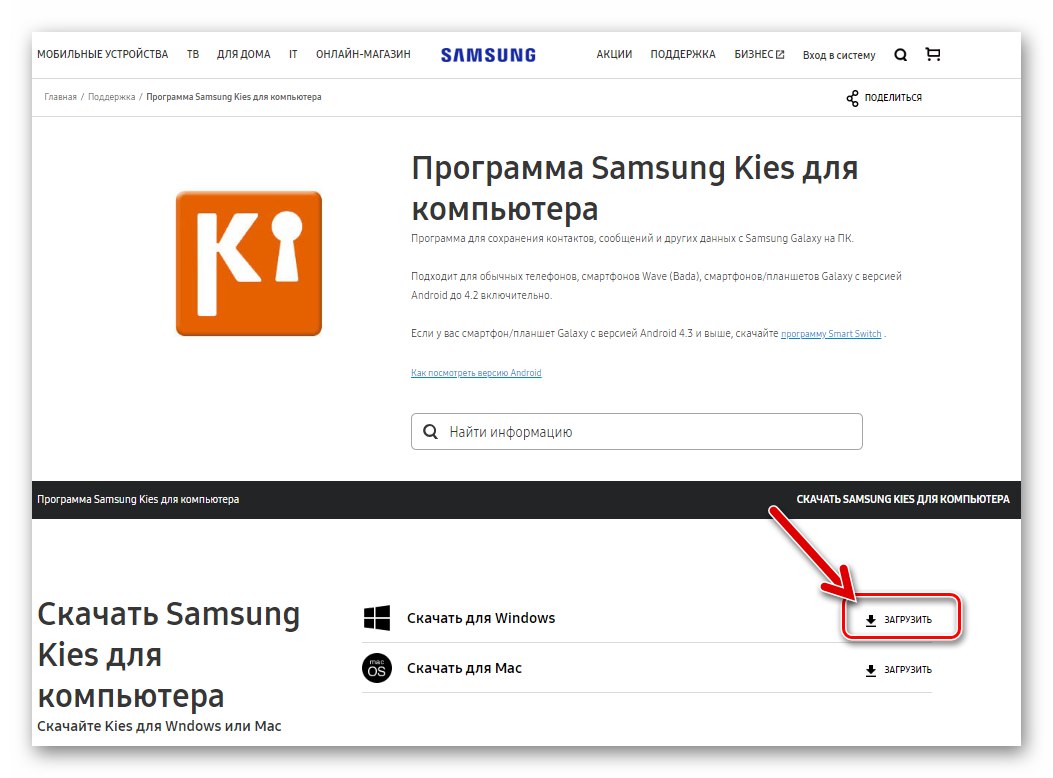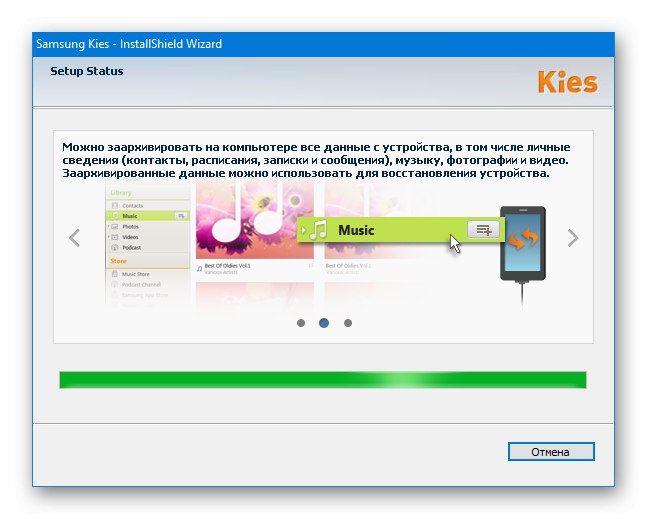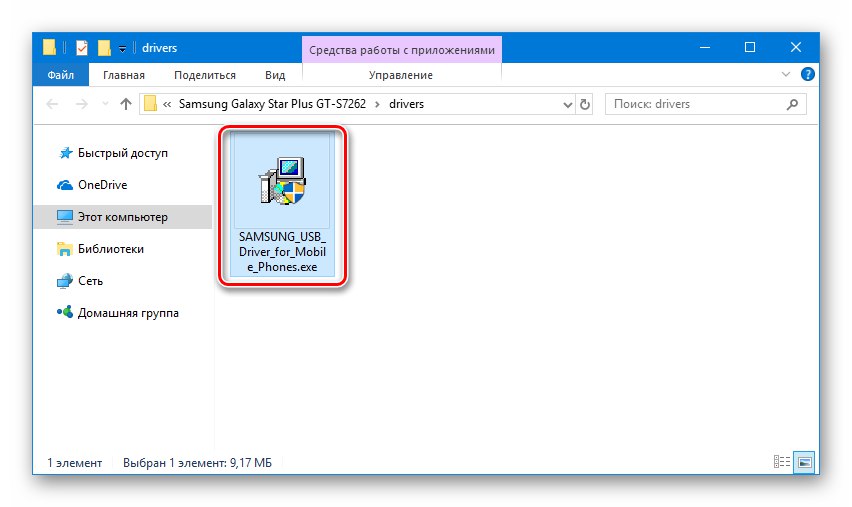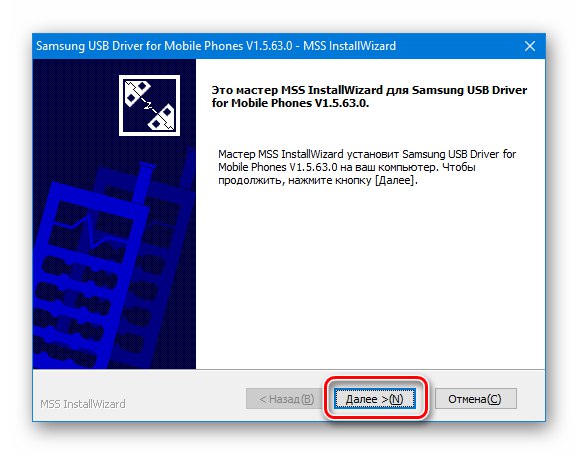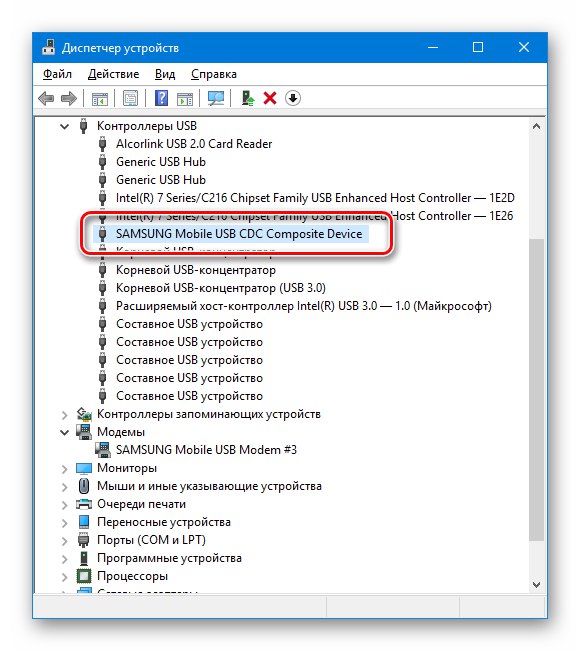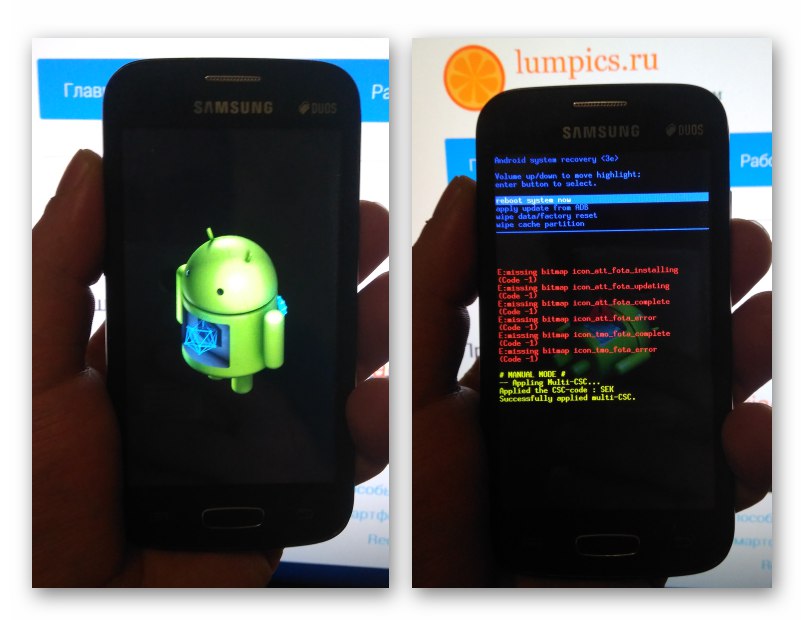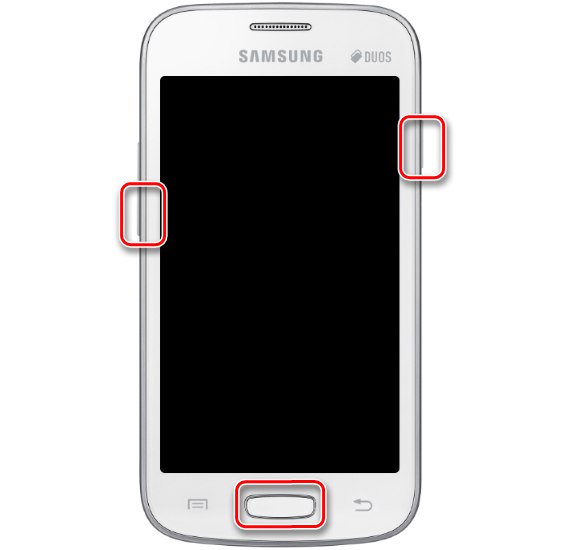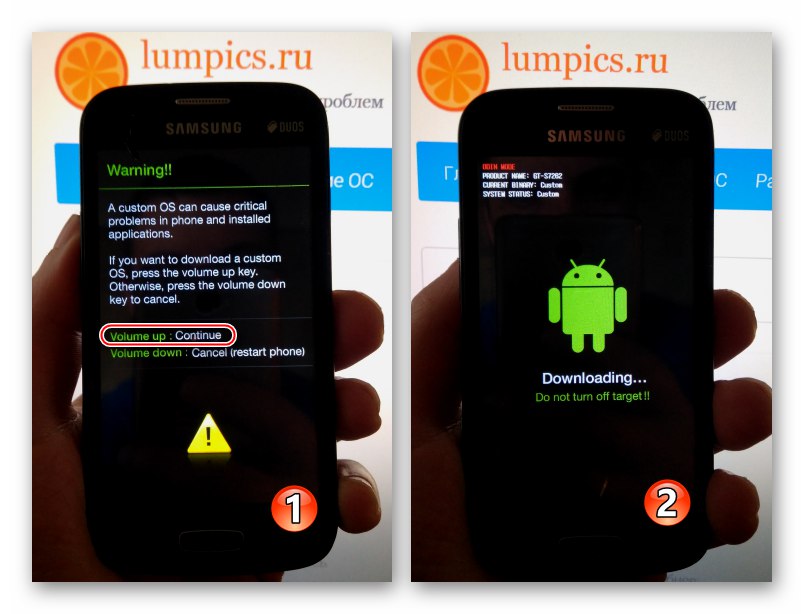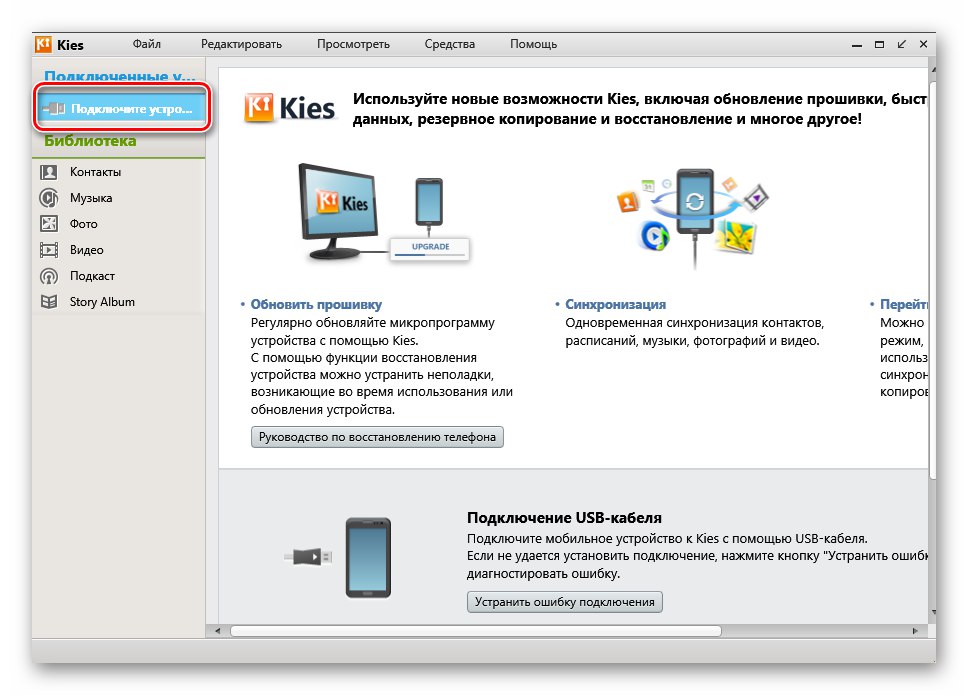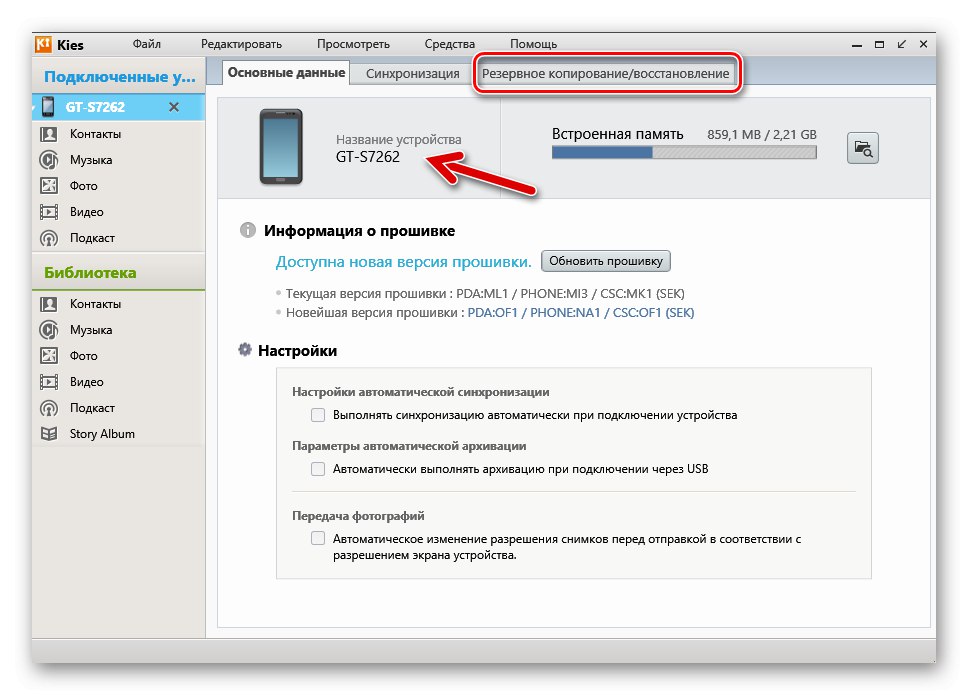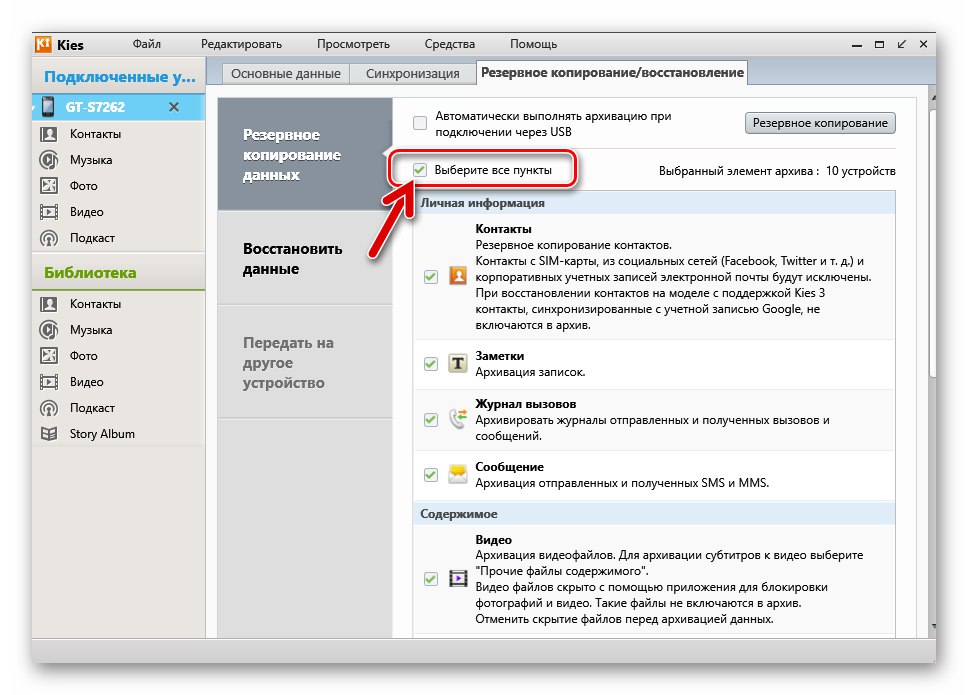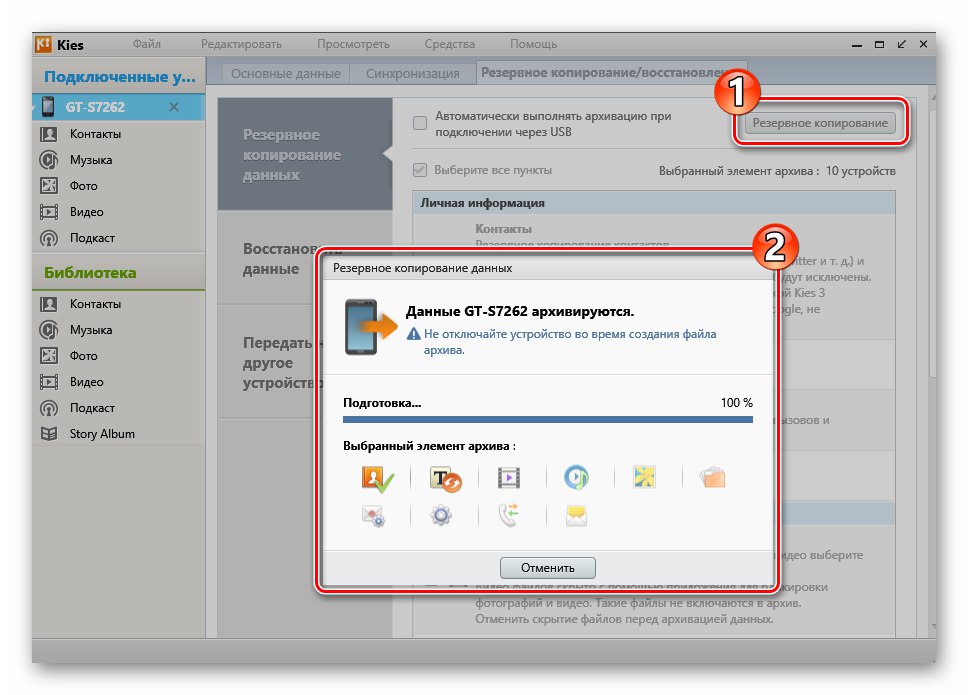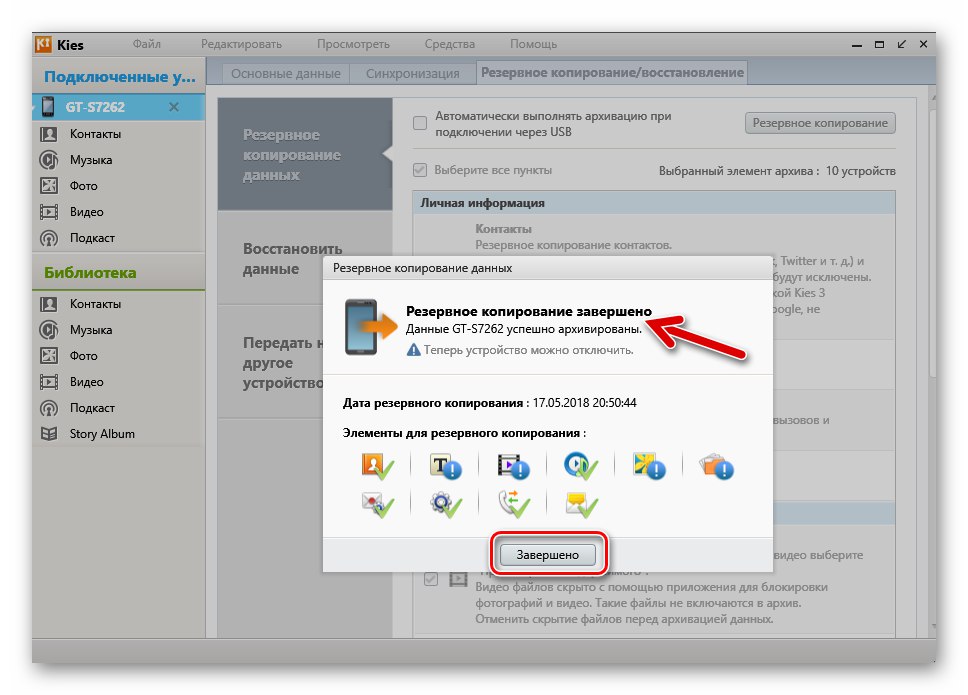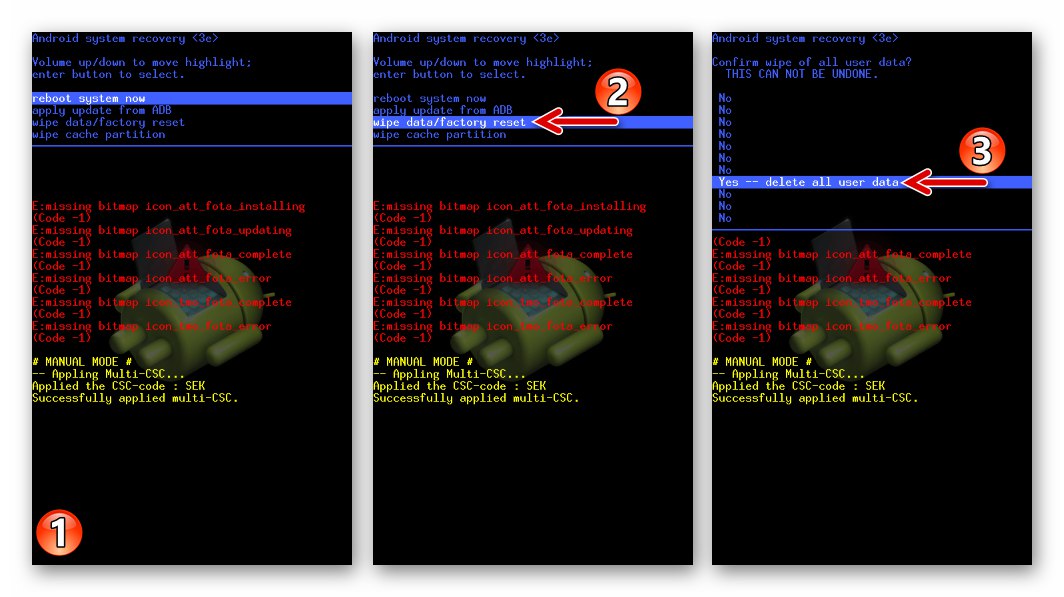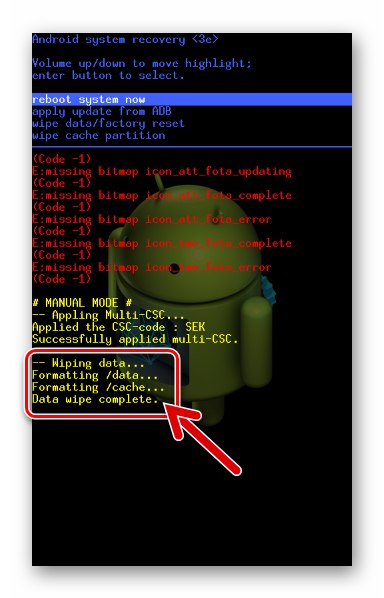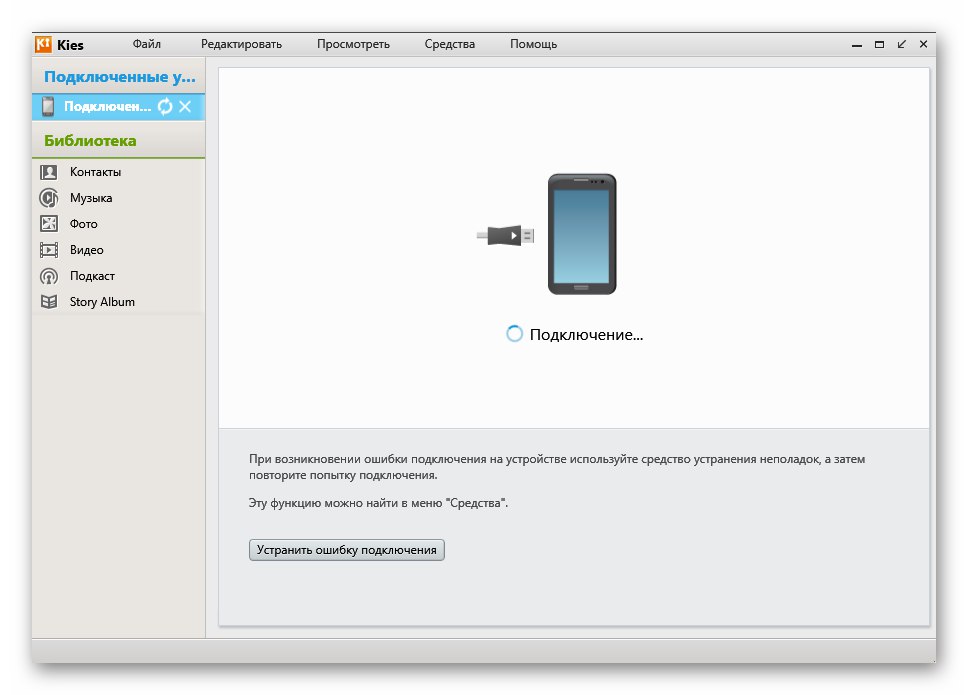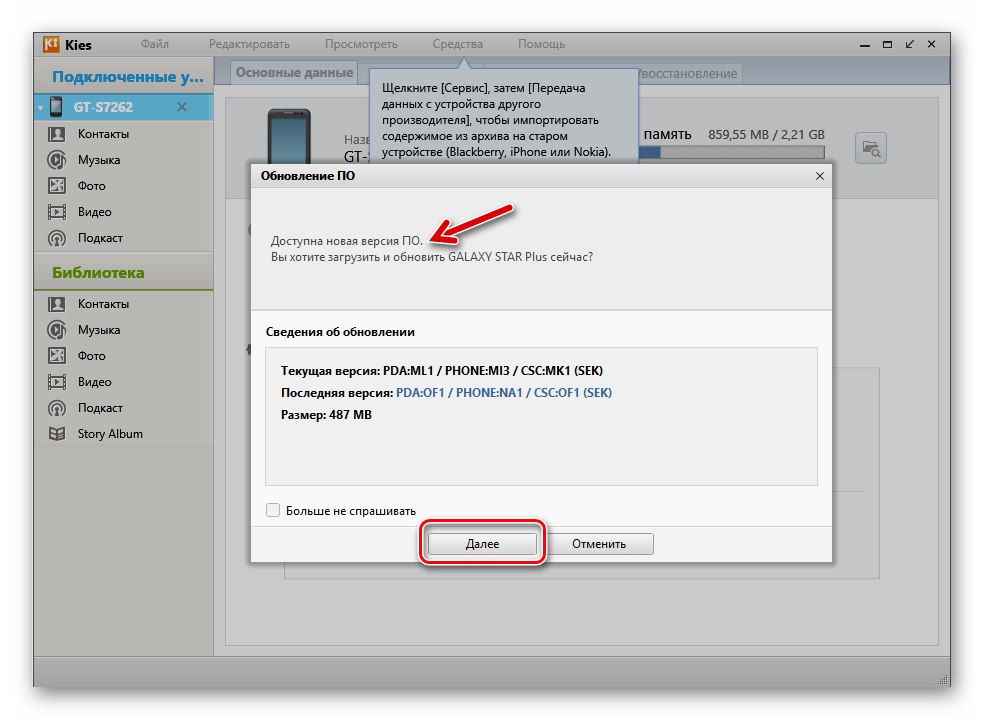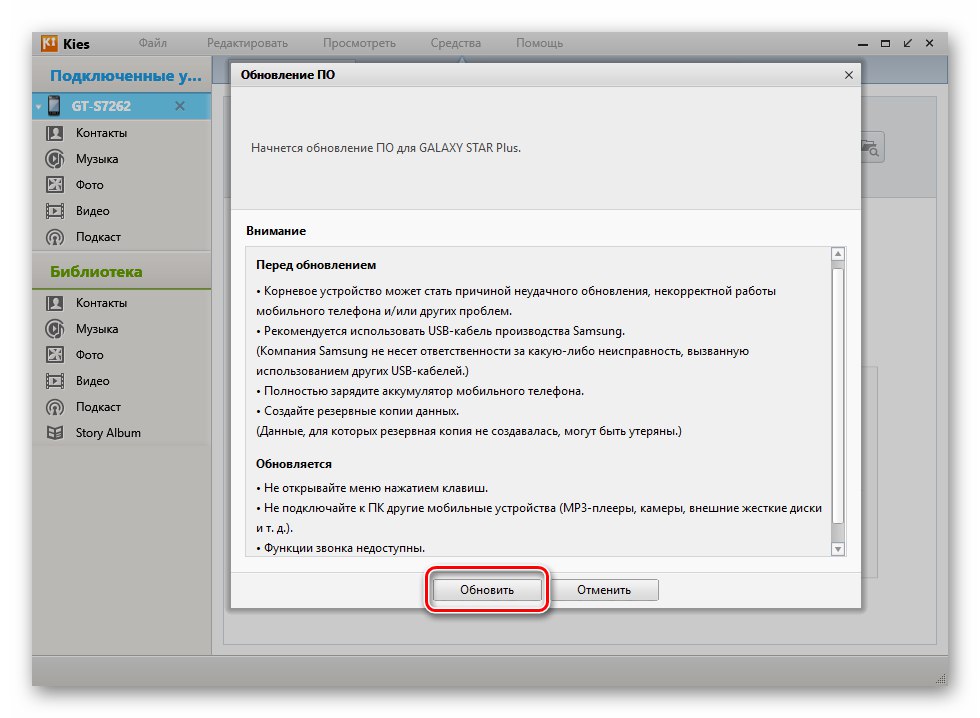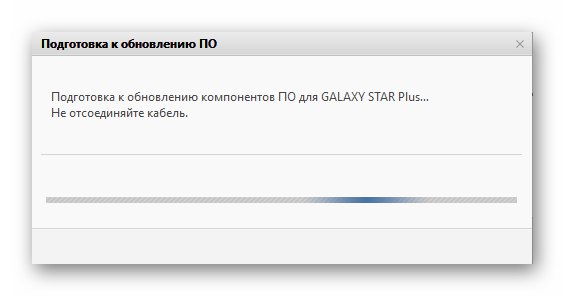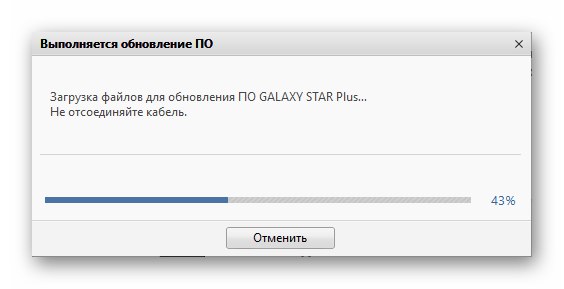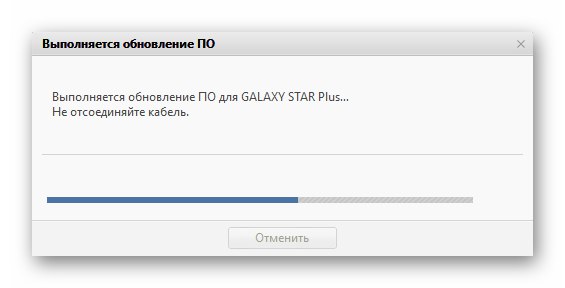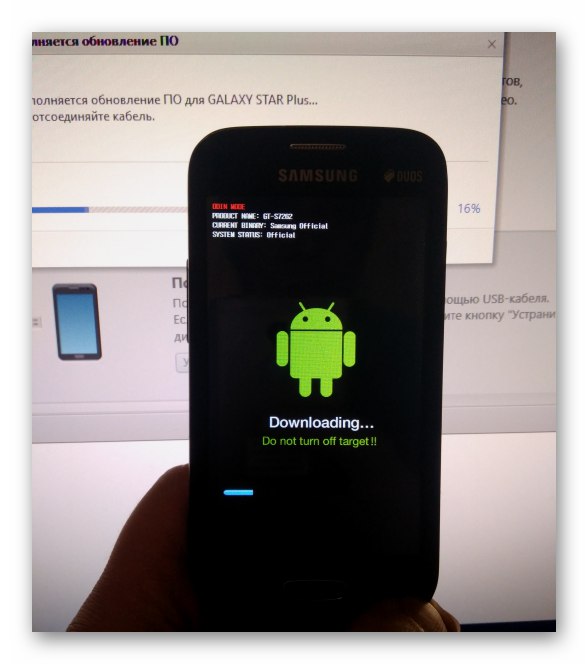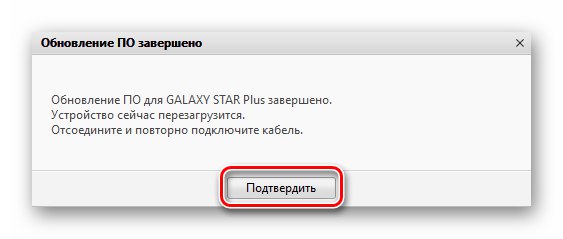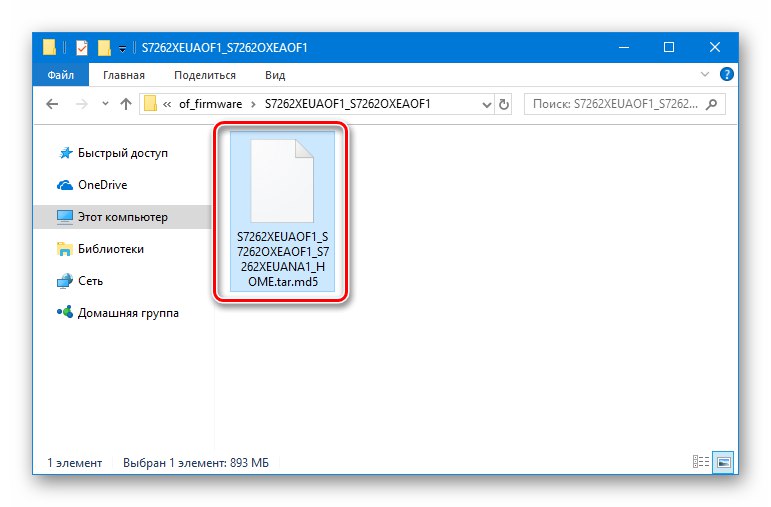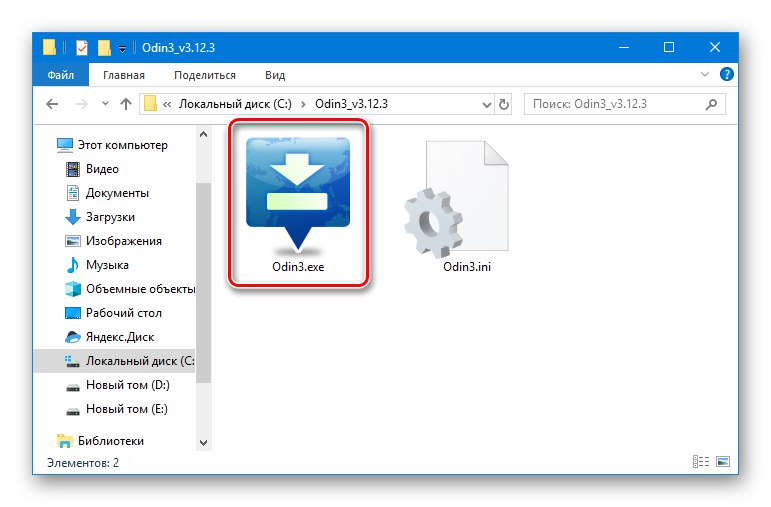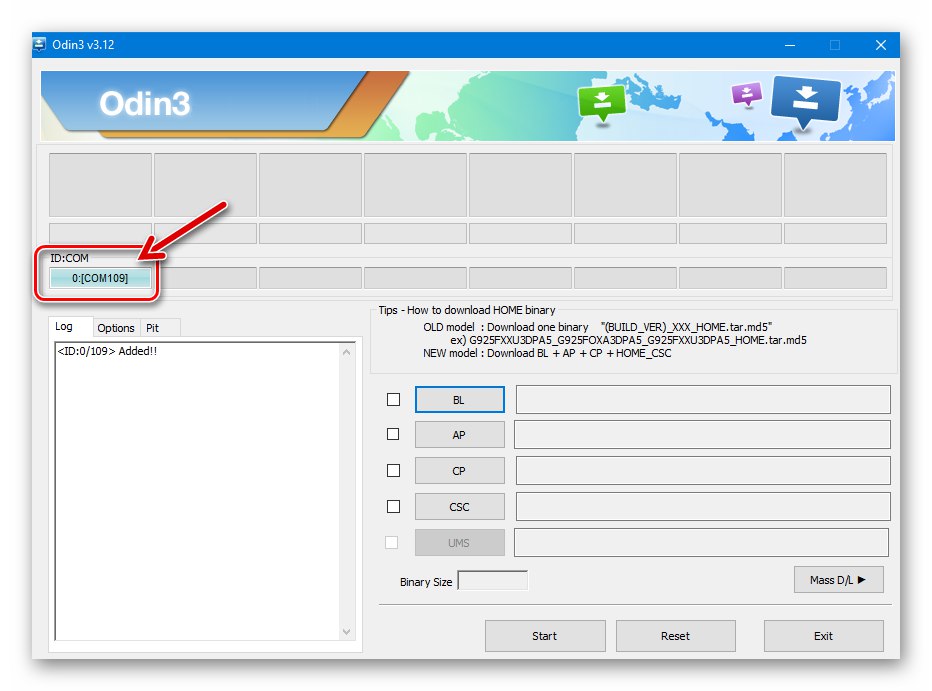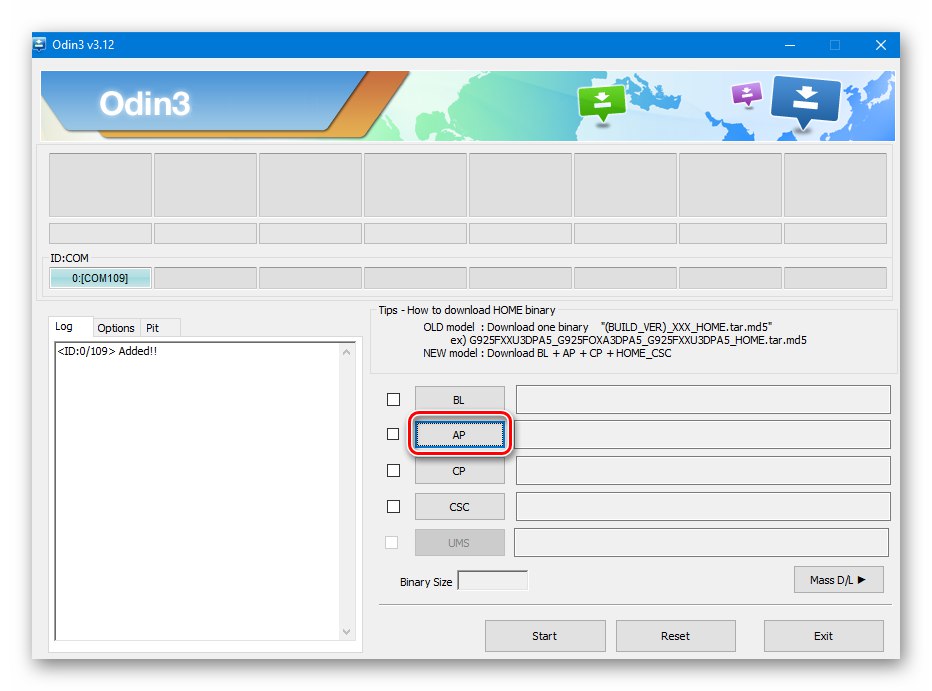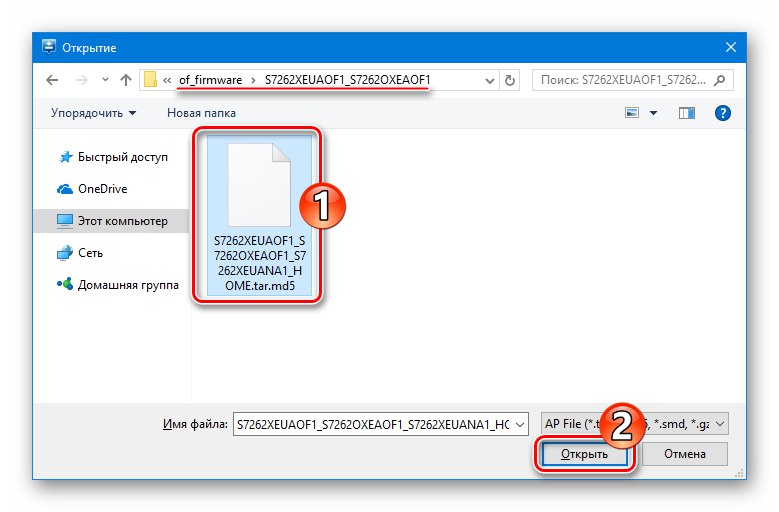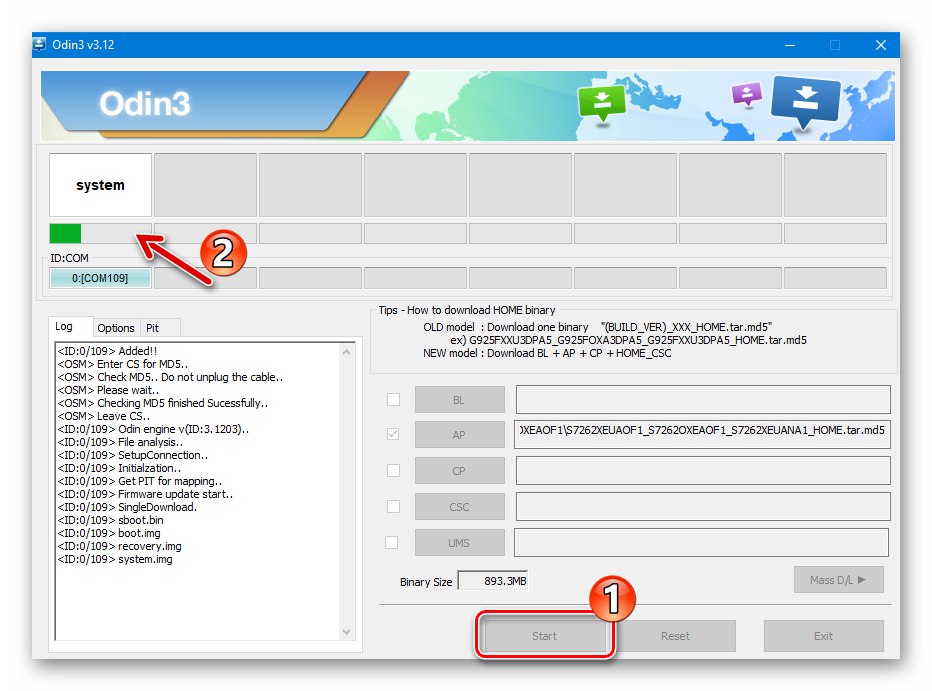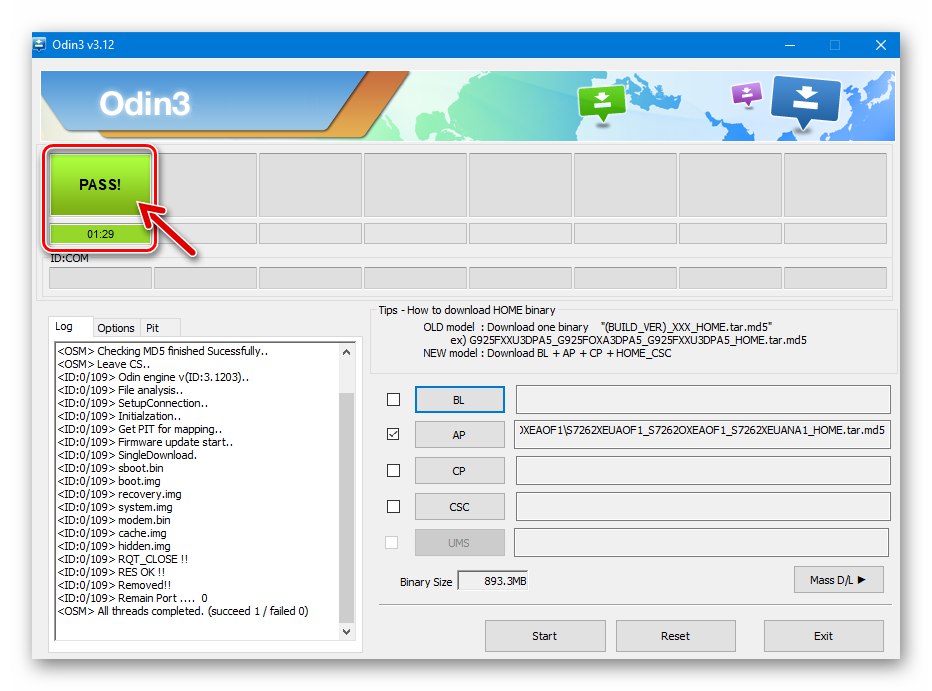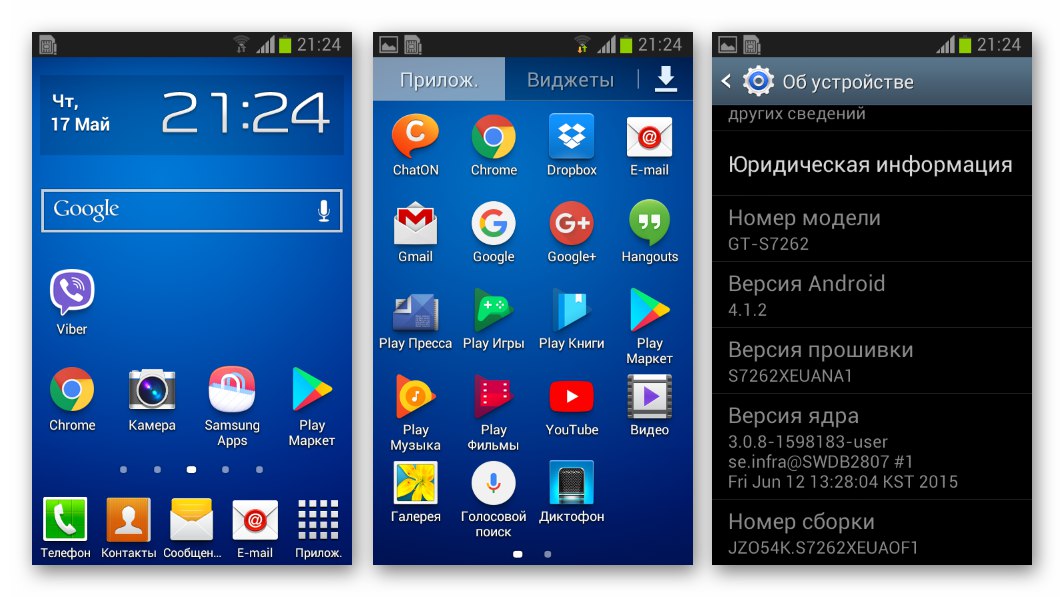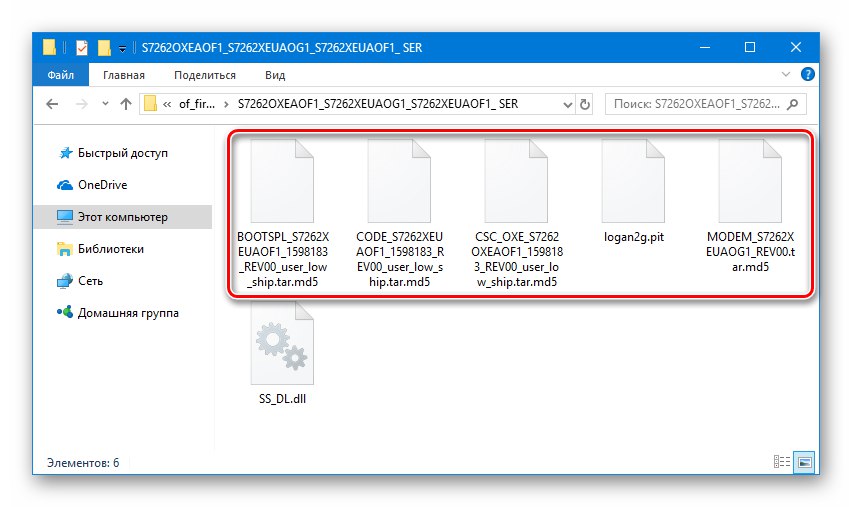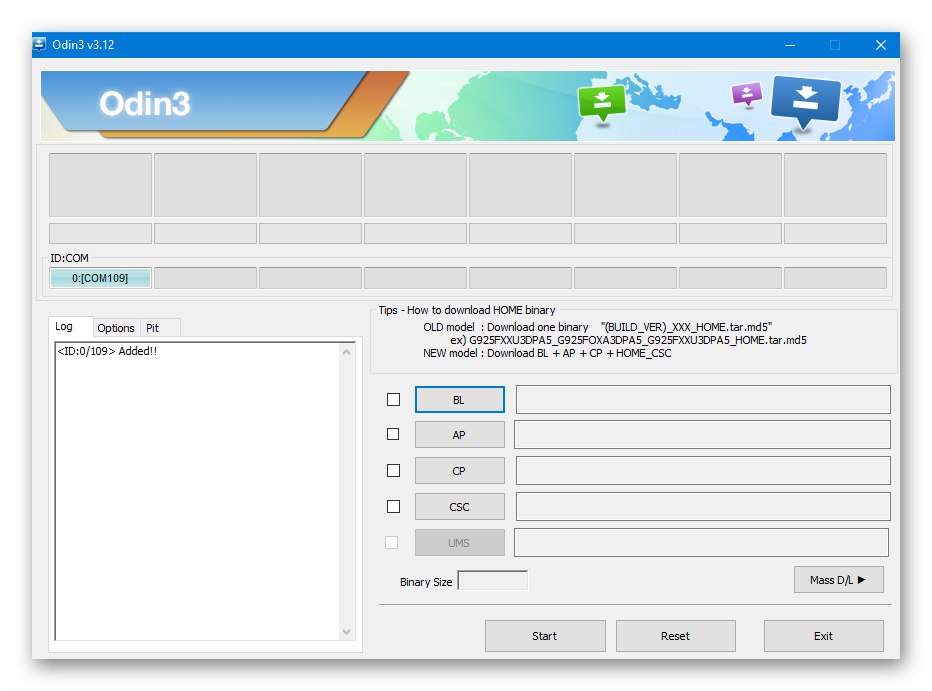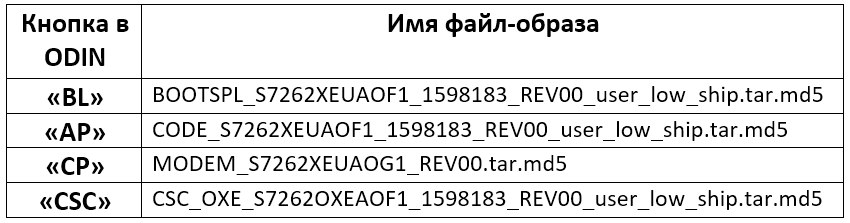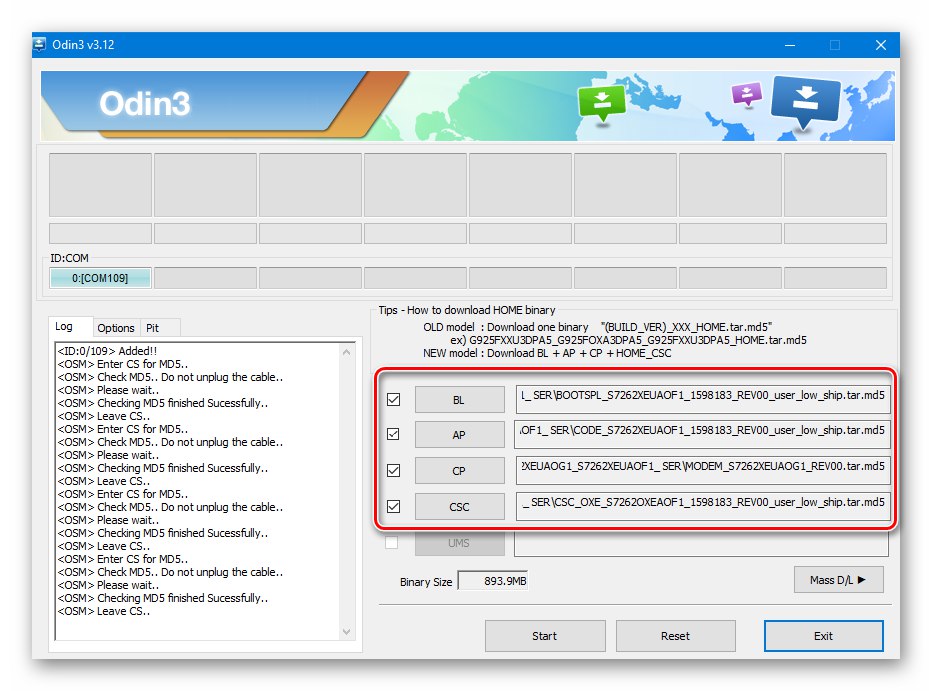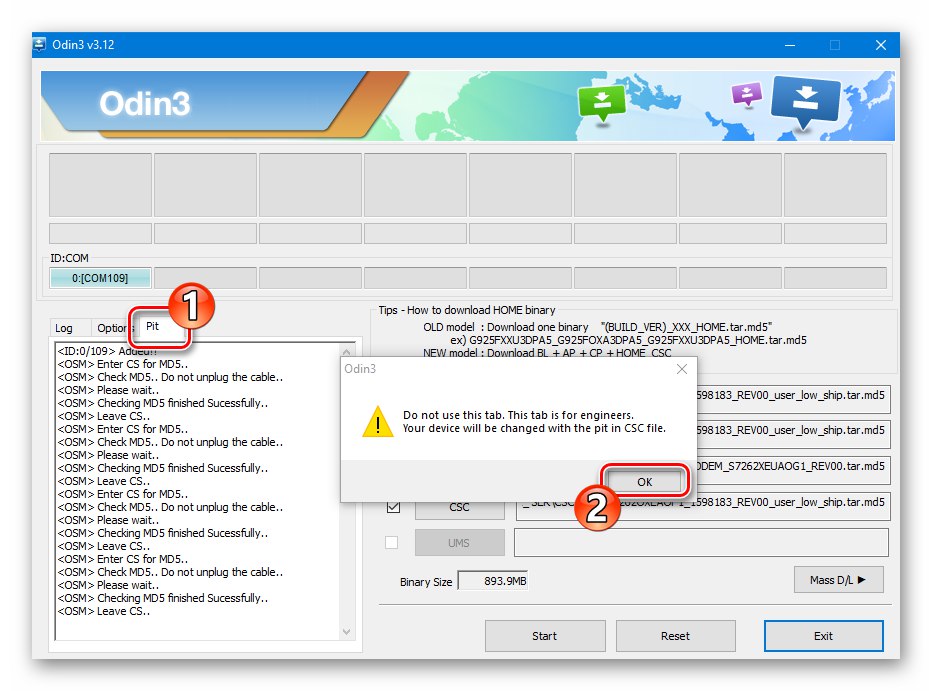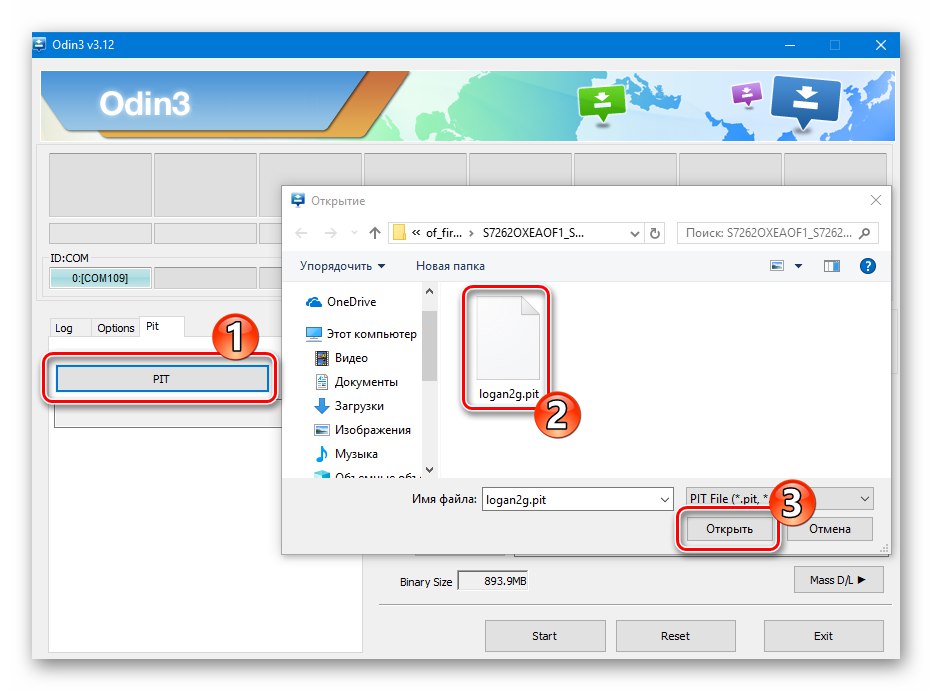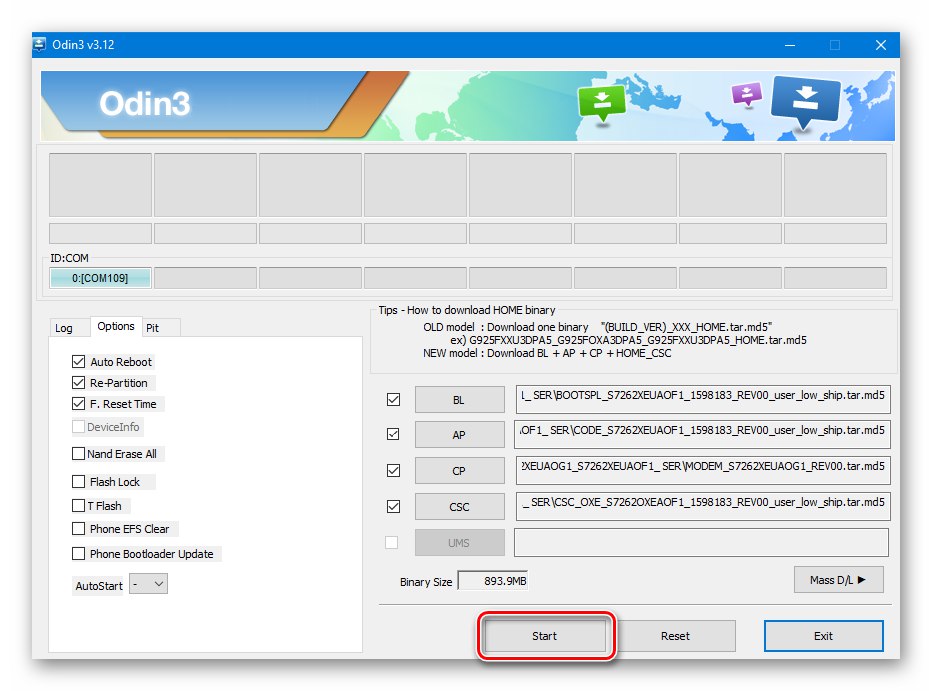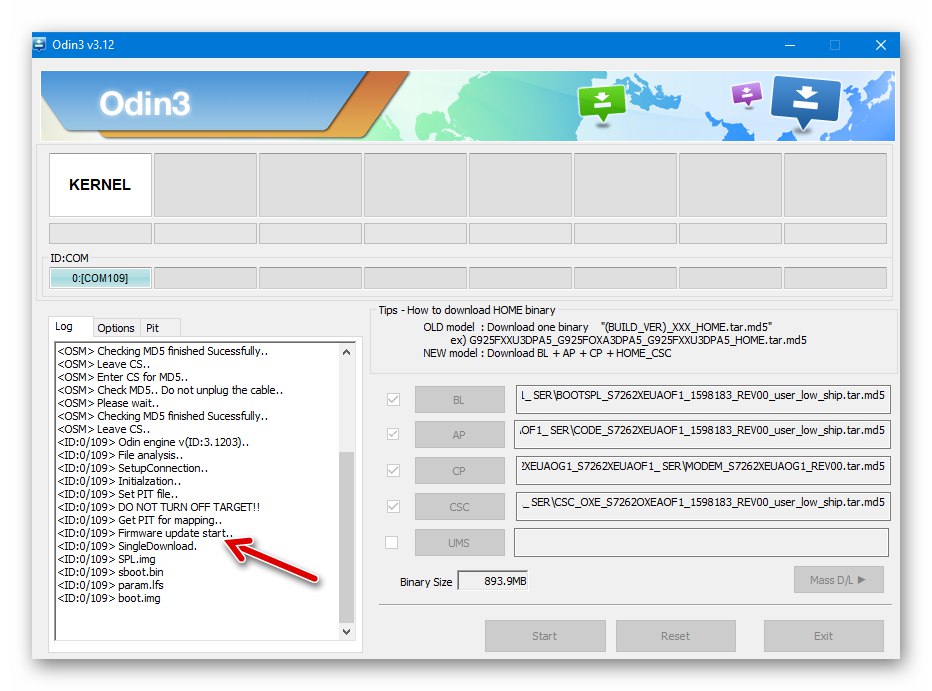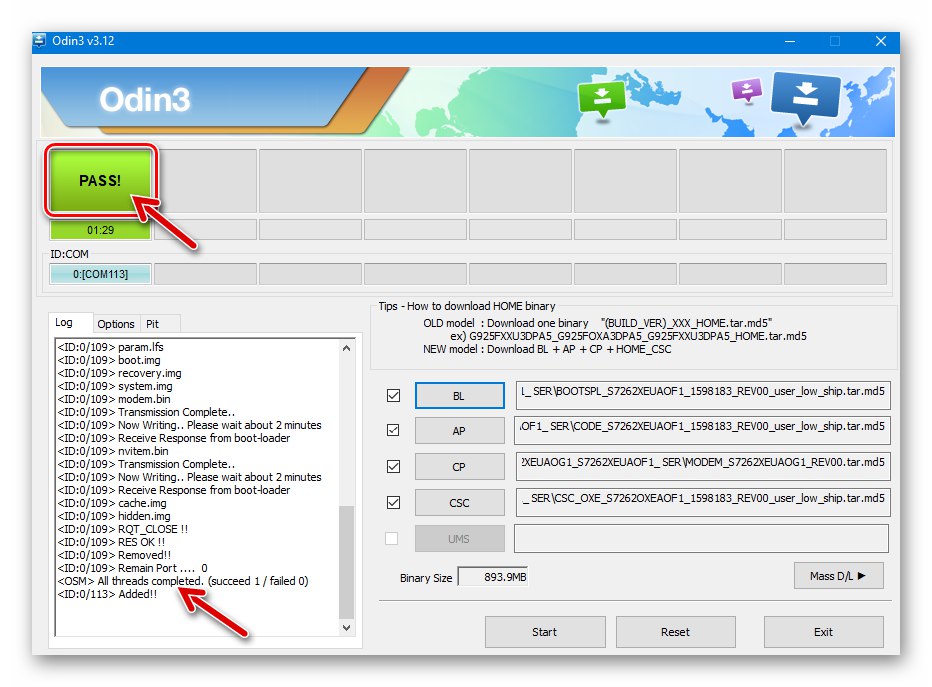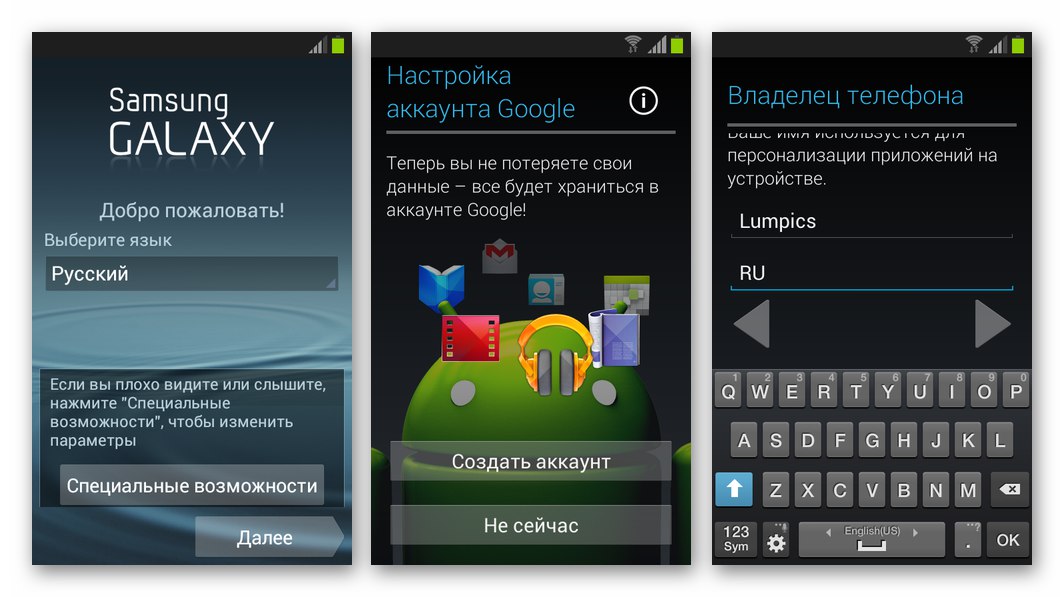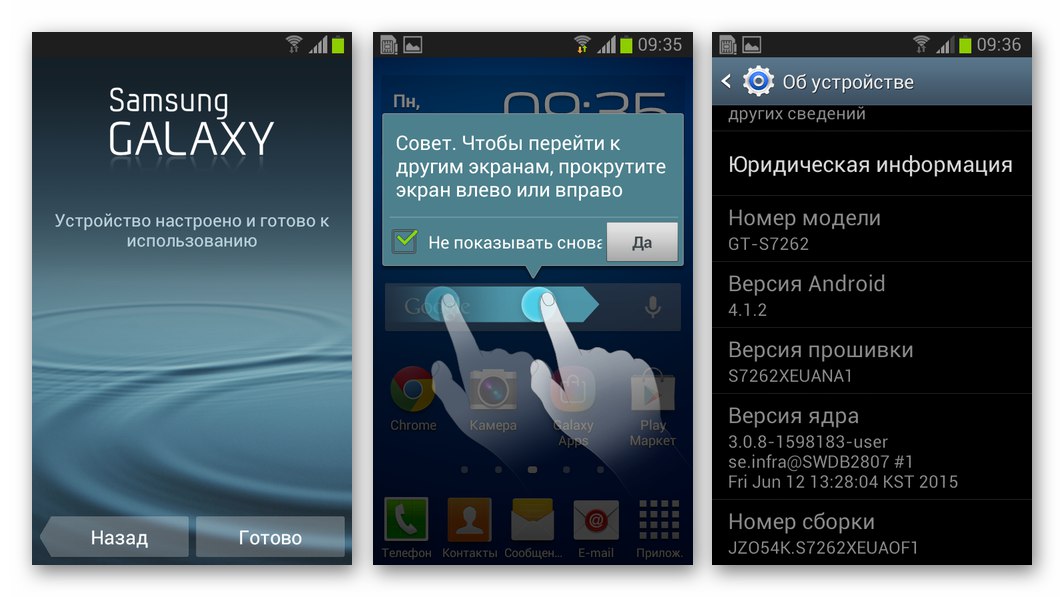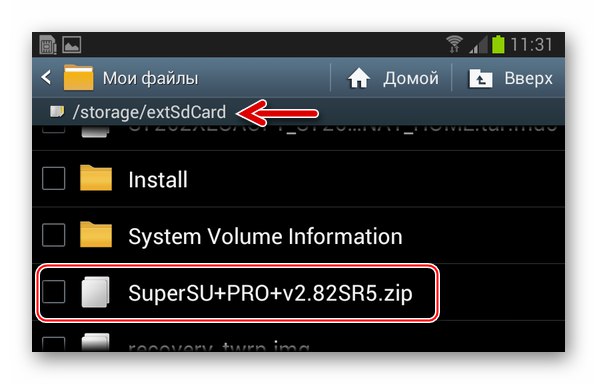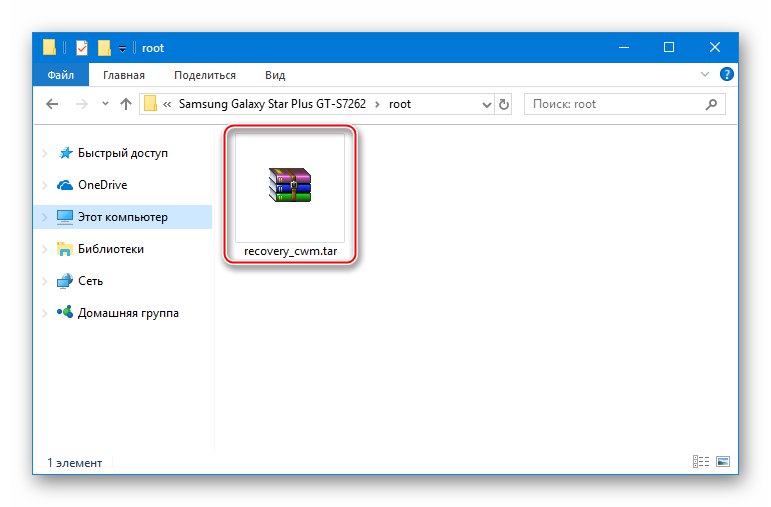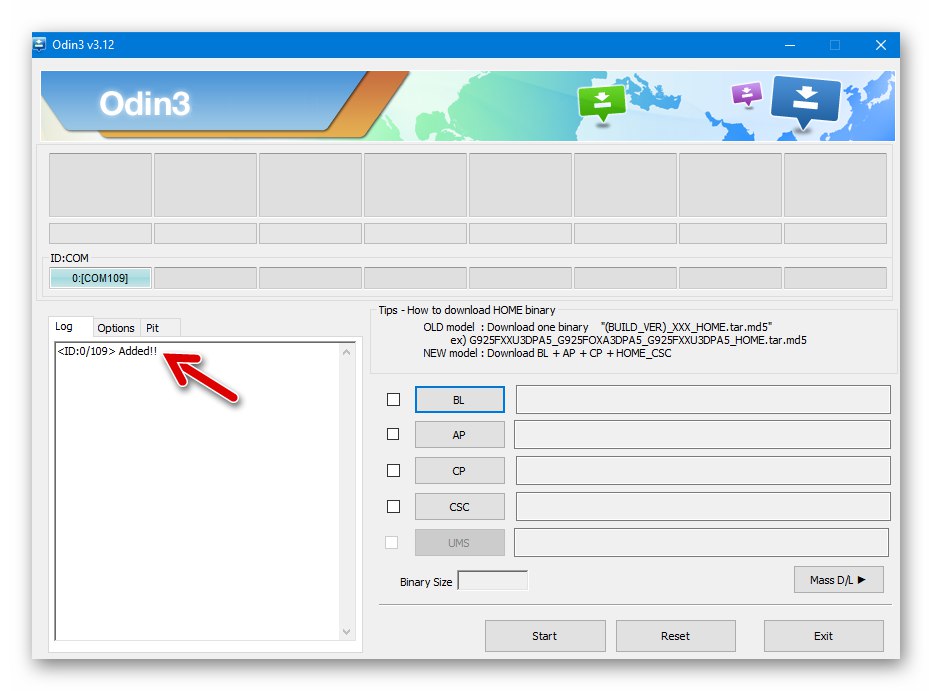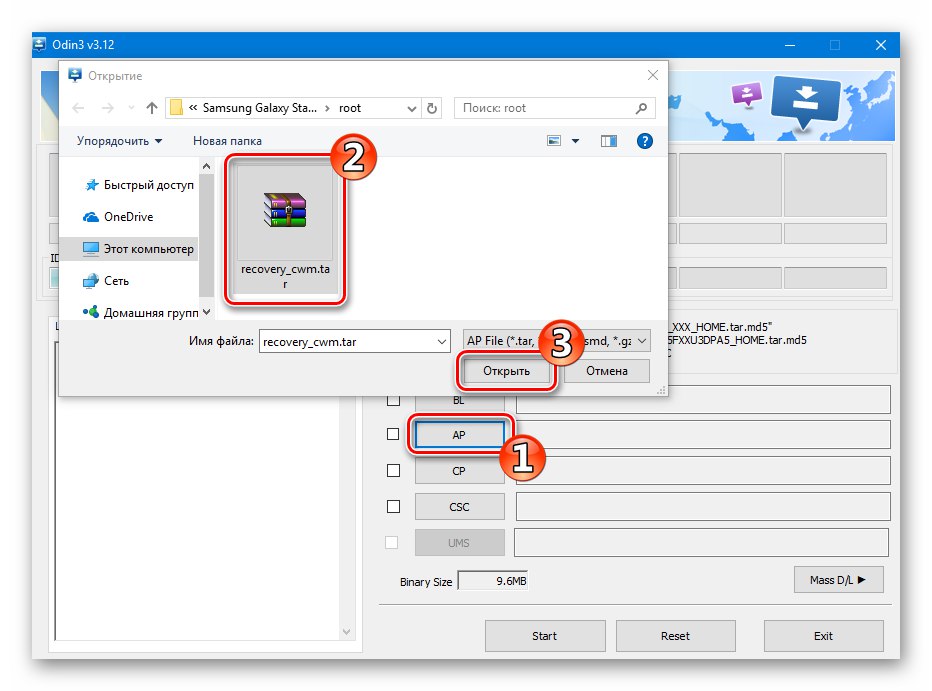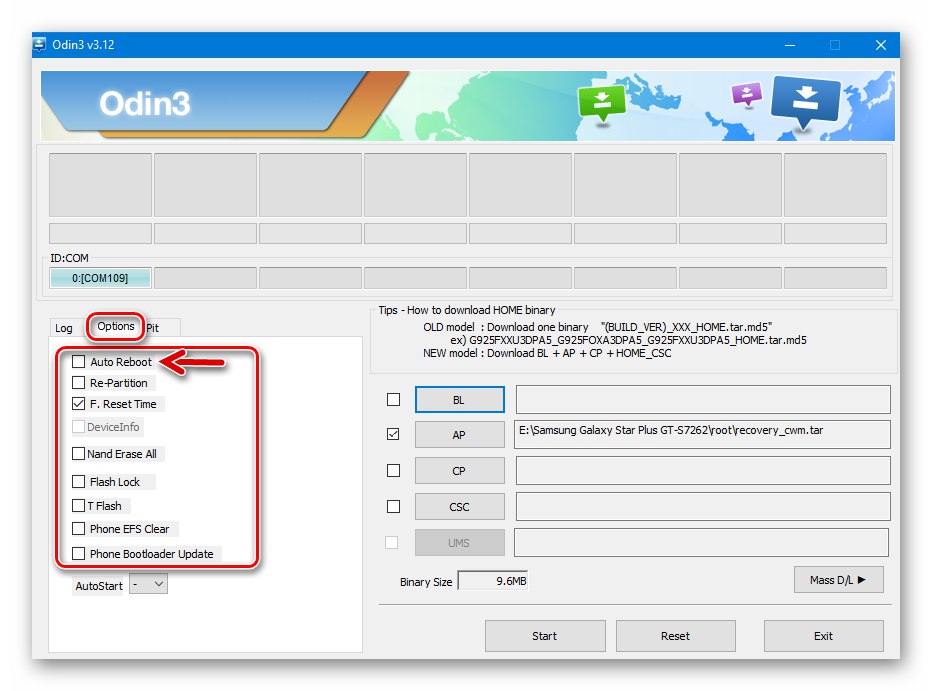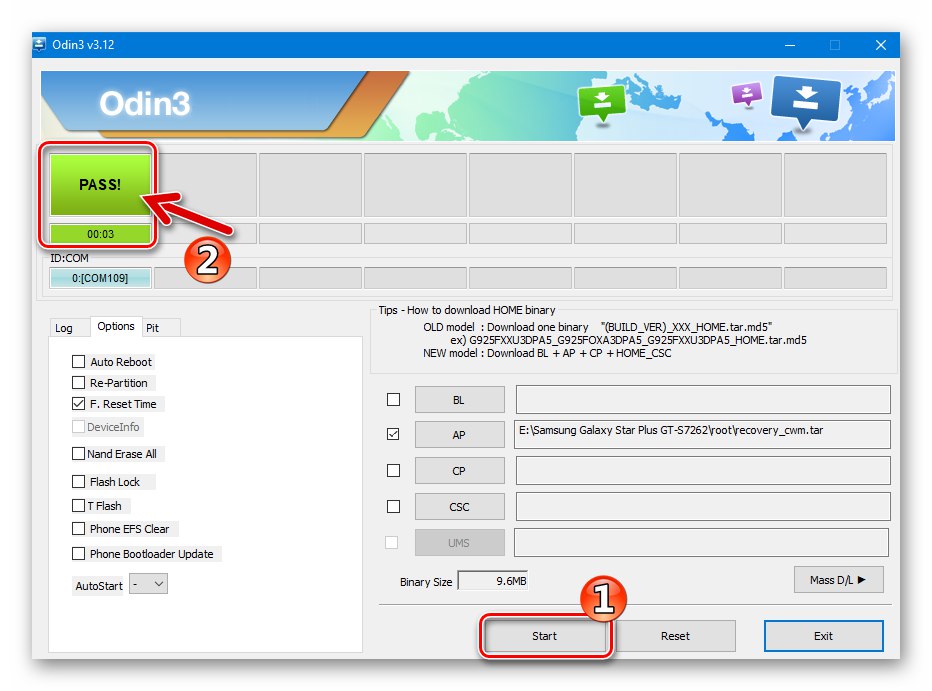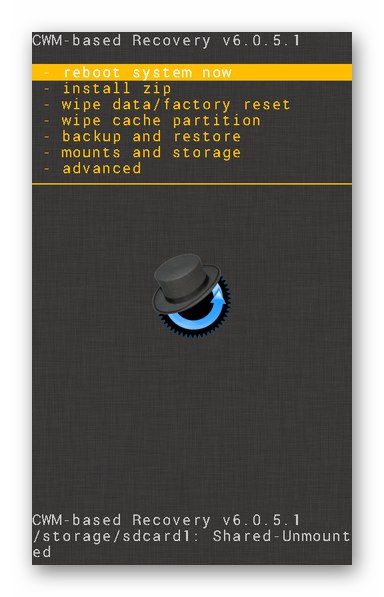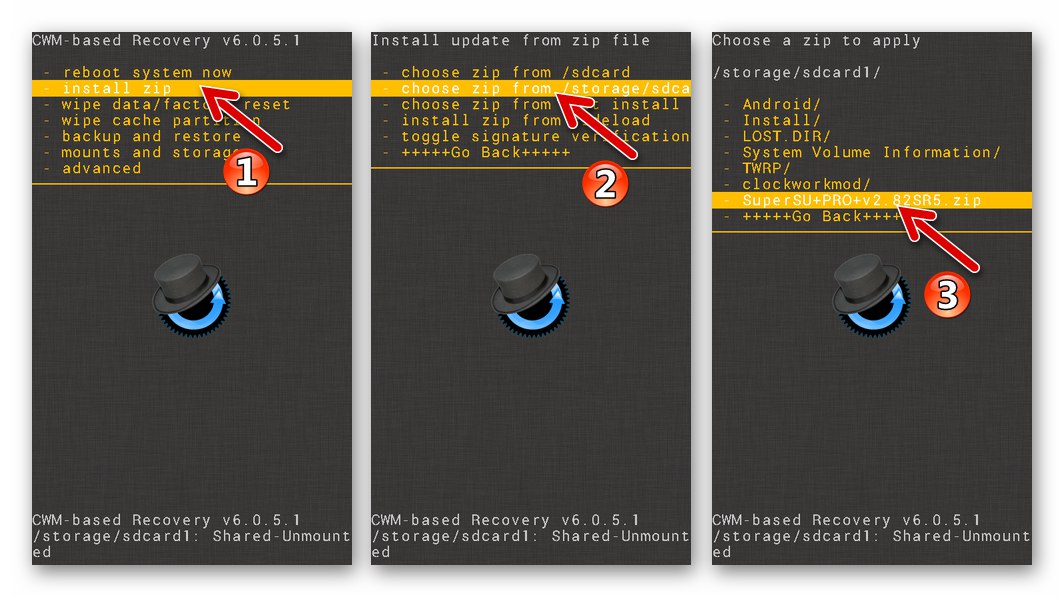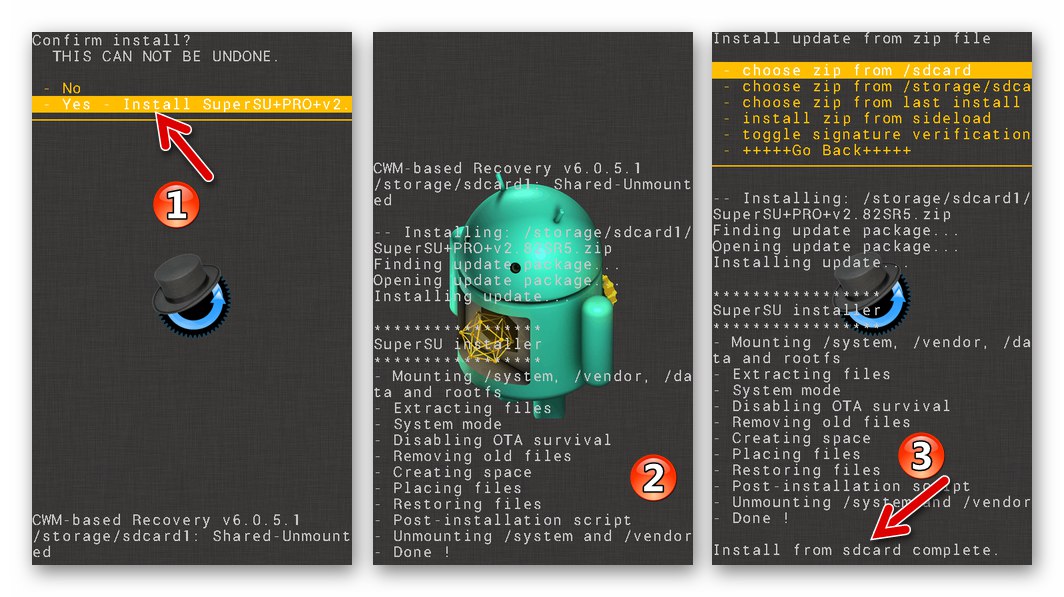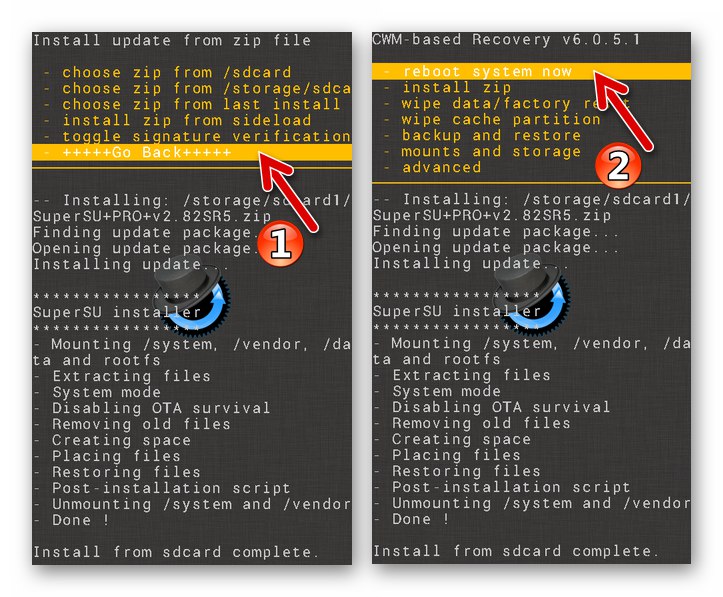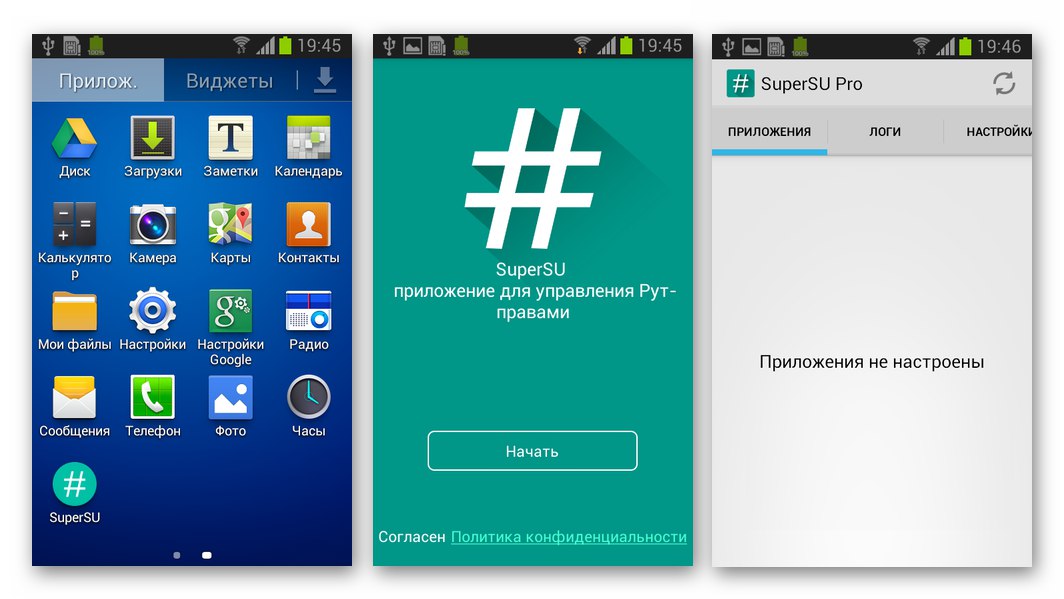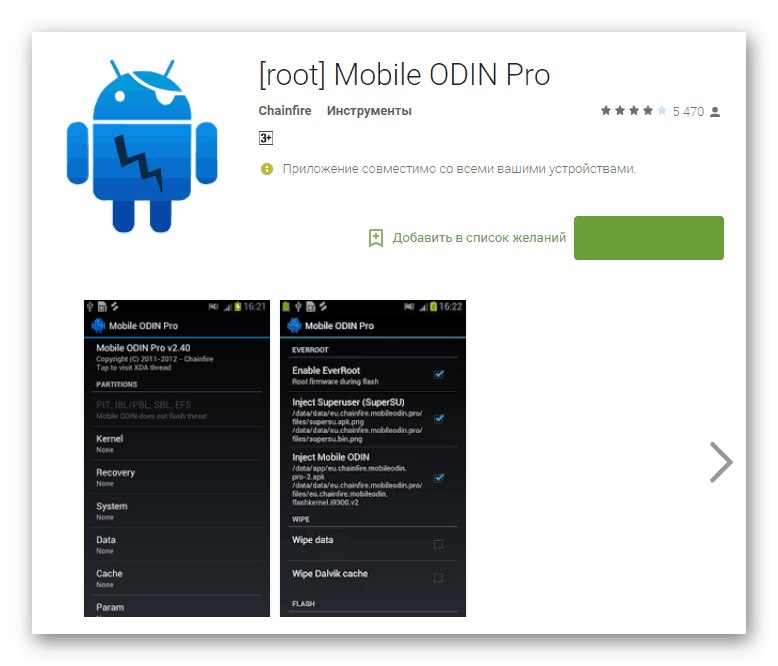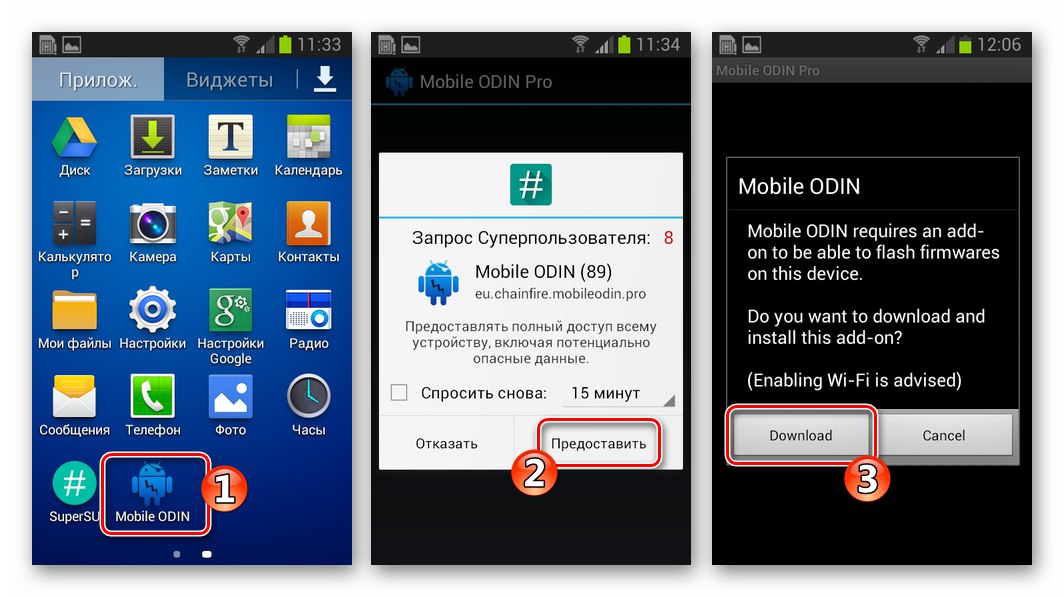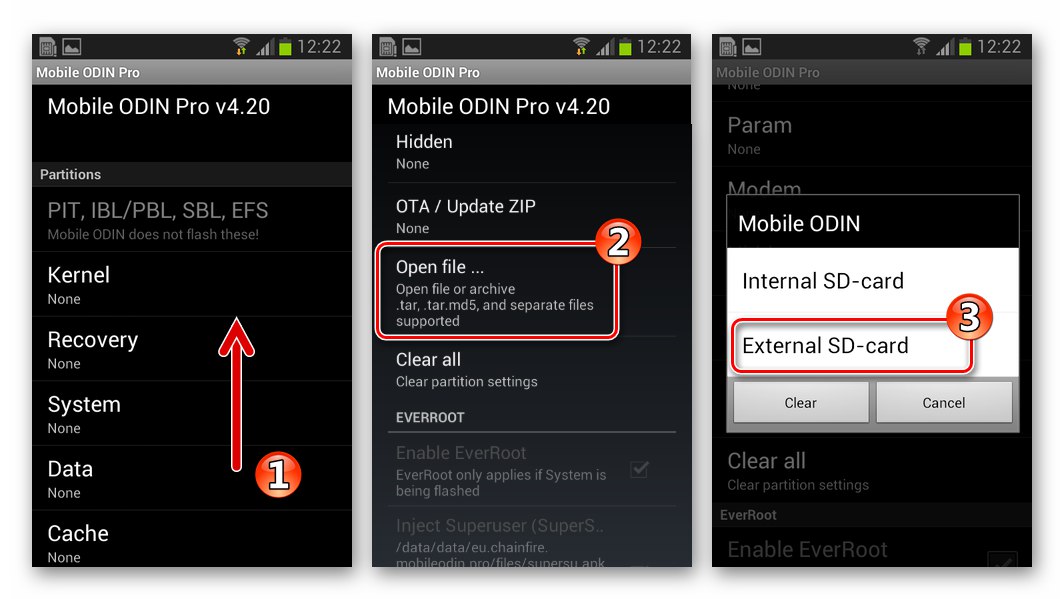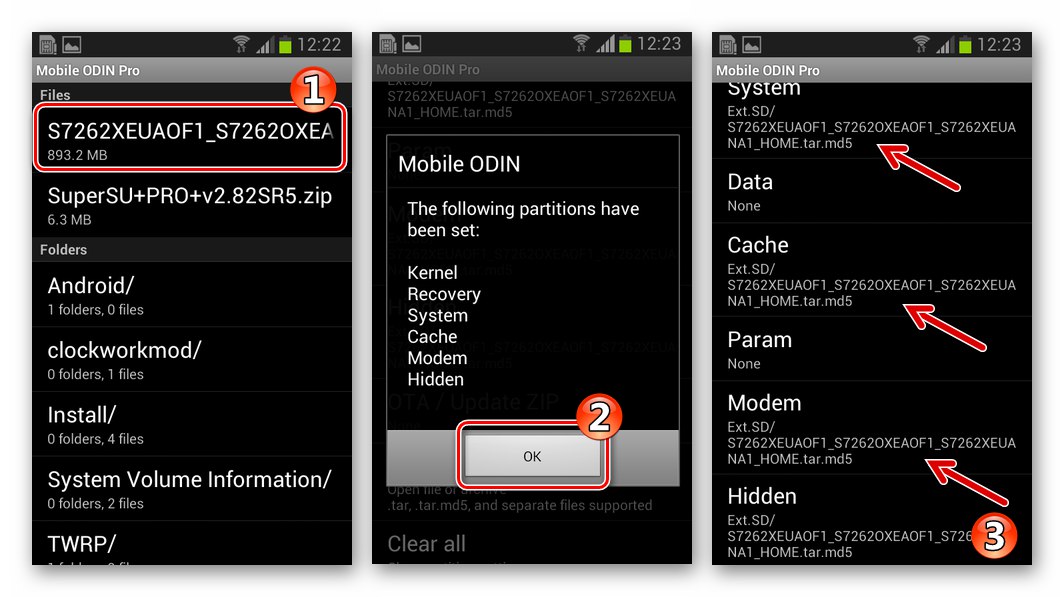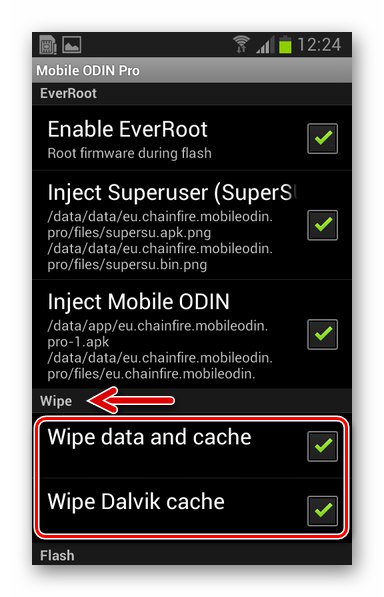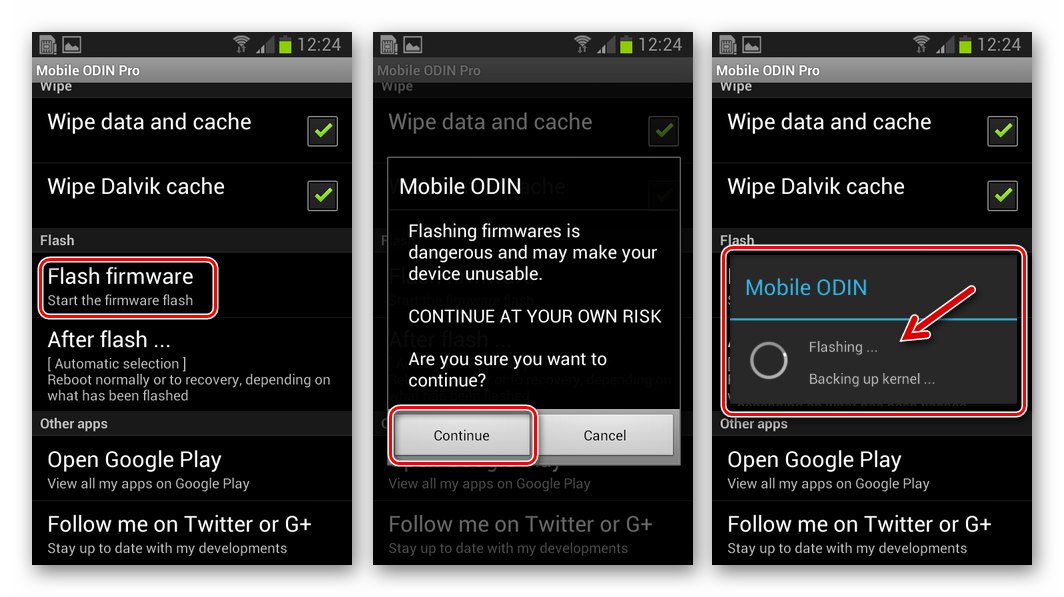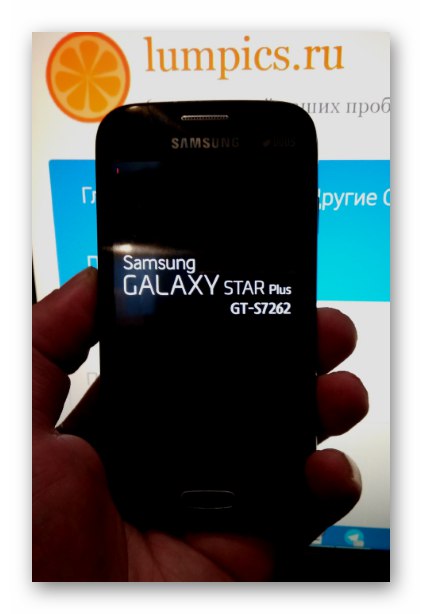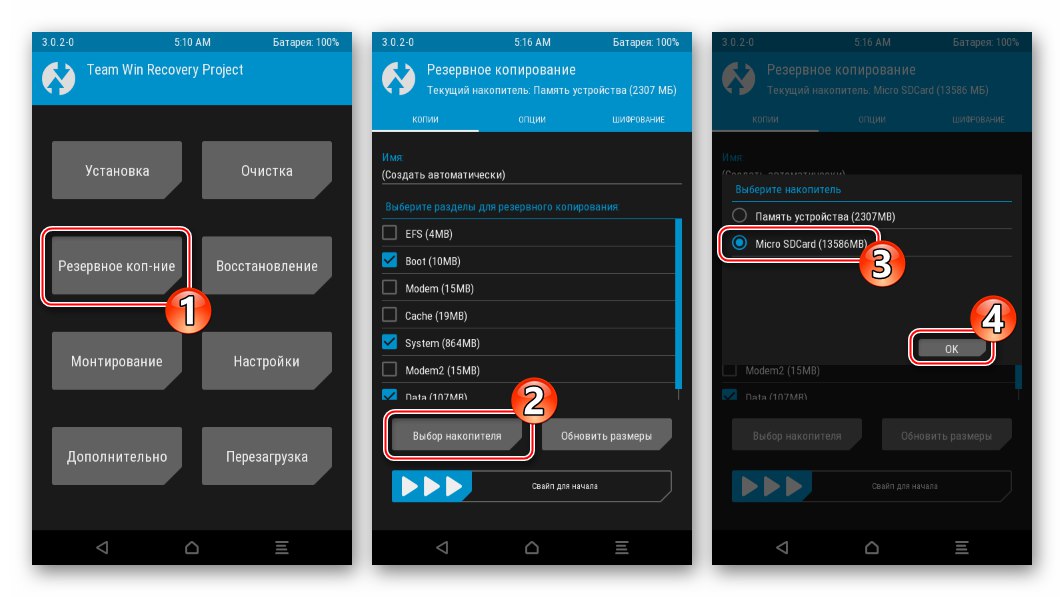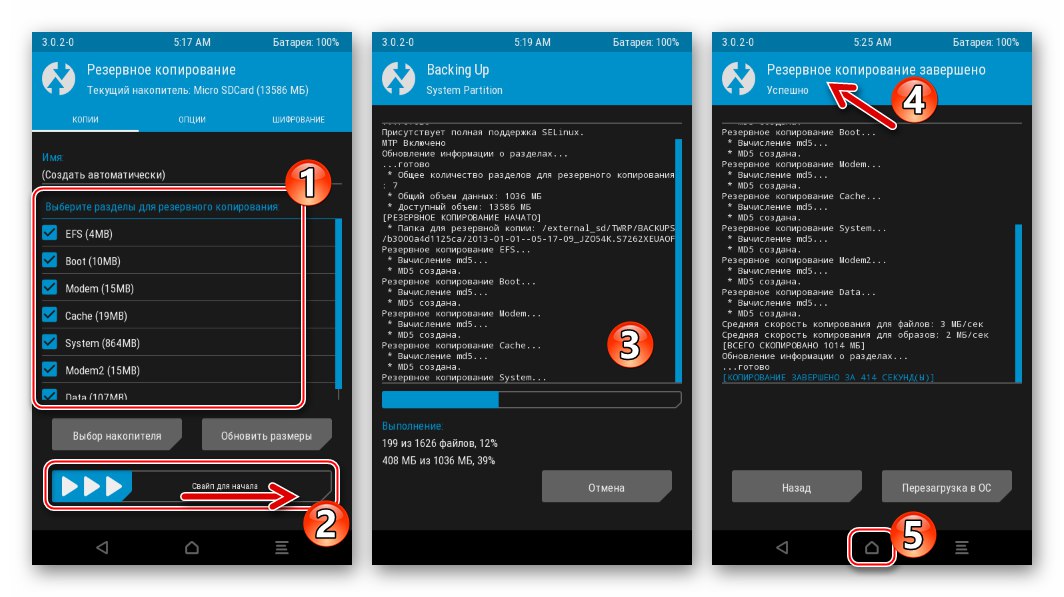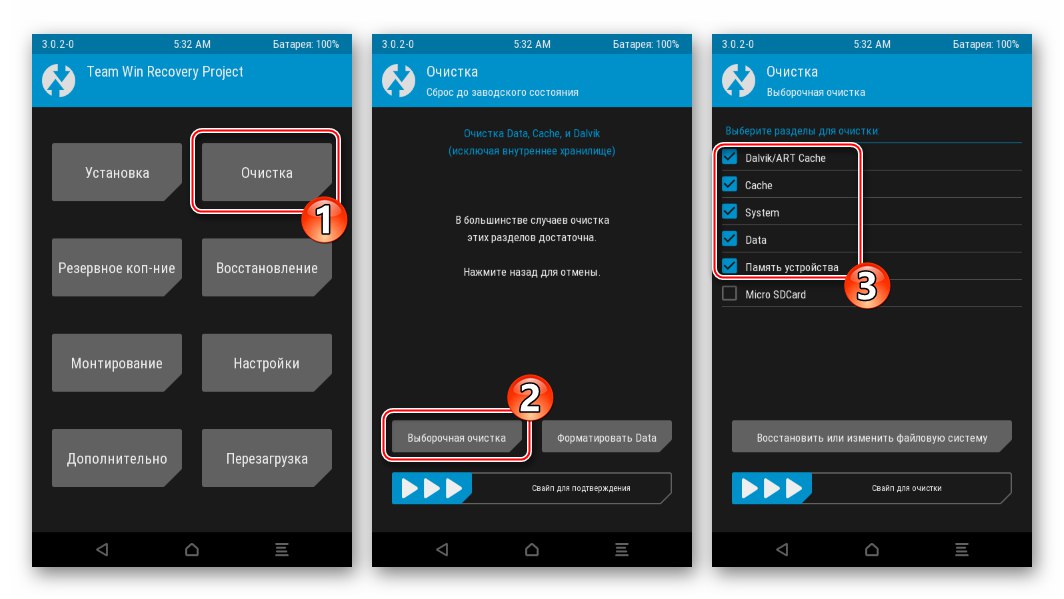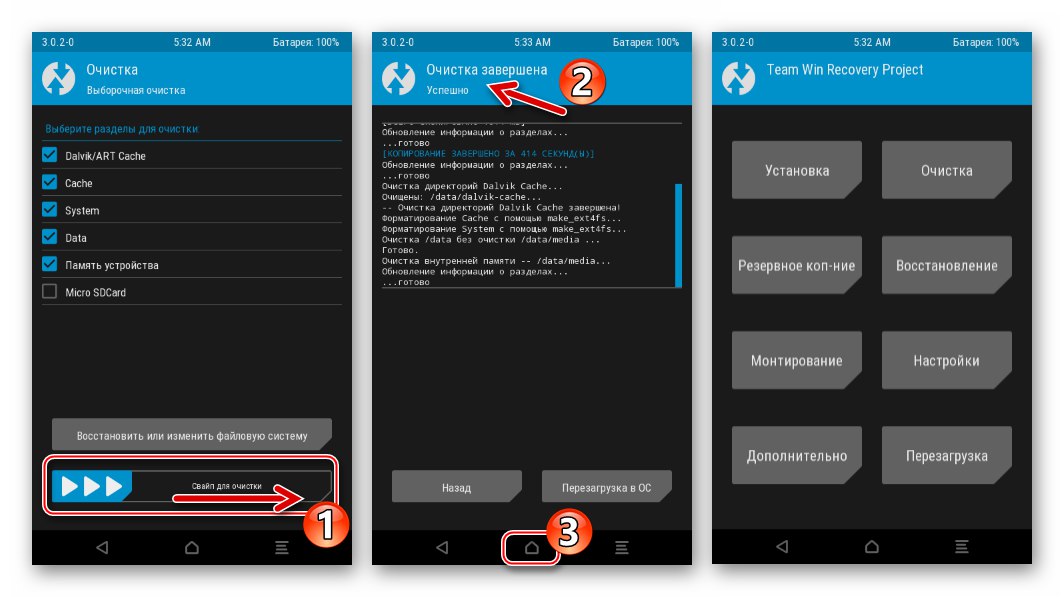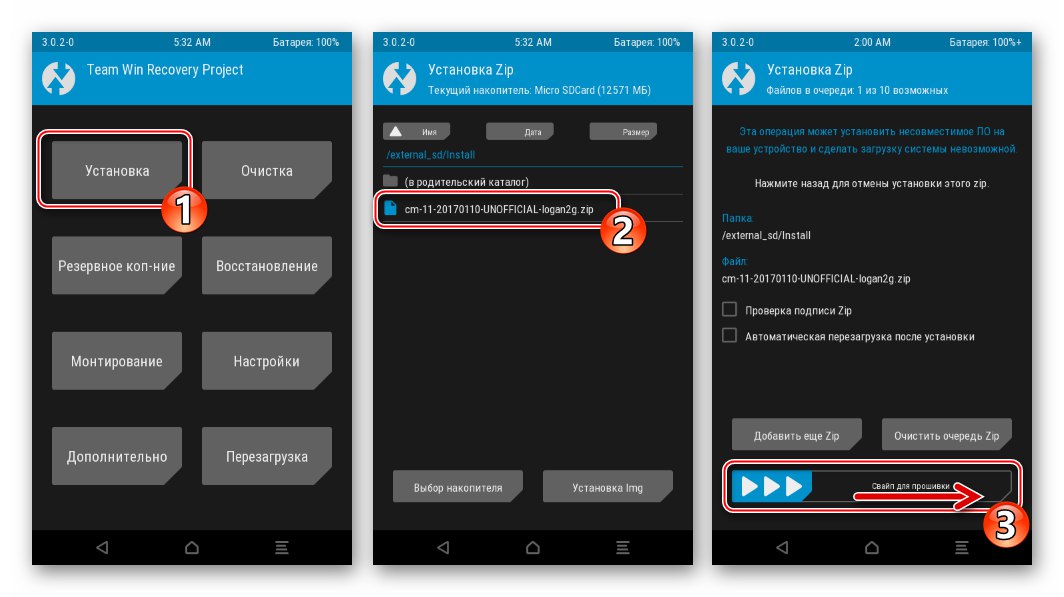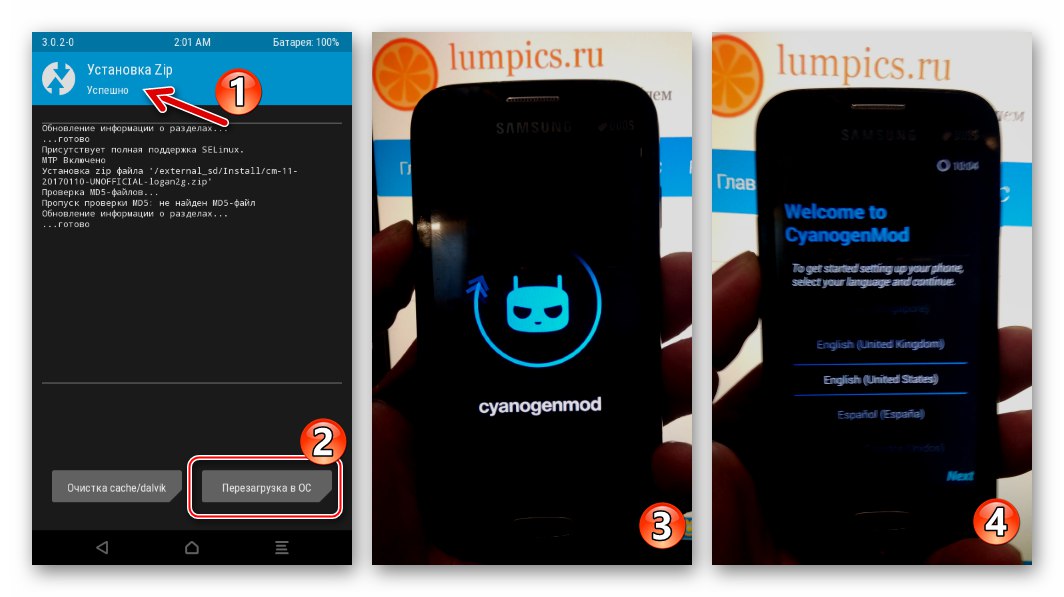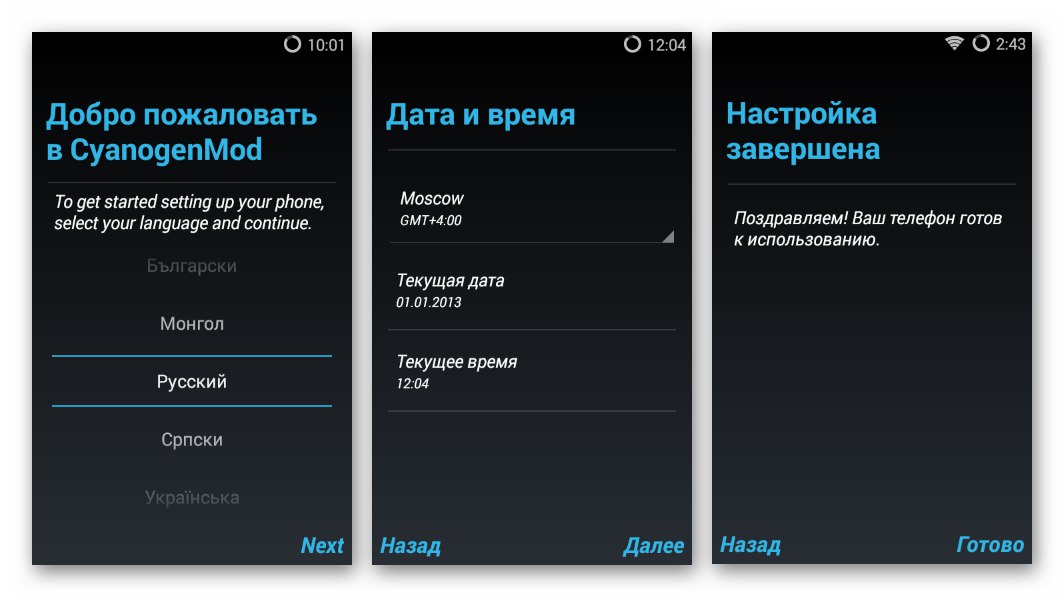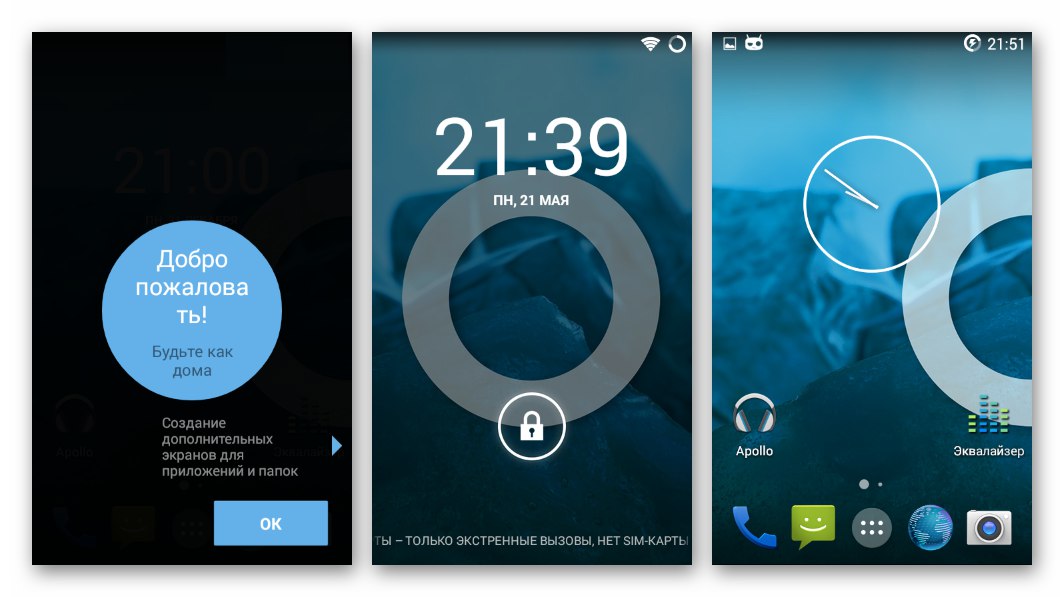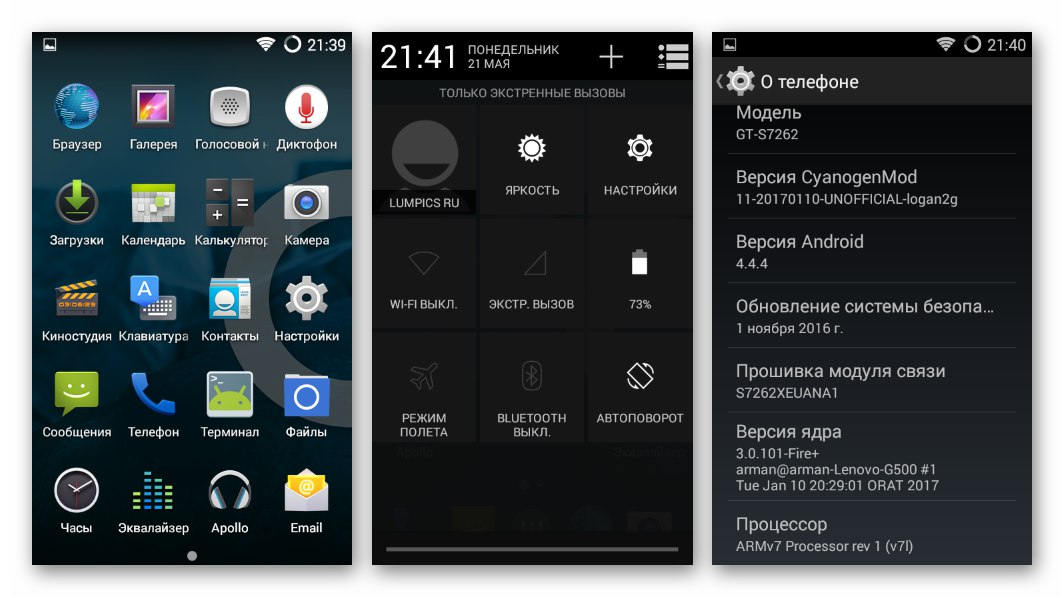Pokiaľ ide o hardvér smartphonov s Androidom vyrábaných známou spoločnosťou Samsung, sťažnosti sú ojedinelé. Zariadenia výrobcu sú vyrobené na vysokej úrovni a sú spoľahlivé. Softvérová časť v procese používania, najmä dlhodobá, však začína vykonávať svoje funkcie poruchami, ktoré niekedy takmer znemožňujú používanie telefónu. V takýchto prípadoch je východiskom zo situácie blikanie, to znamená úplná preinštalovanie operačného systému zariadenia. Po preštudovaní nižšie uvedeného materiálu získate vedomosti a všetko, čo potrebujete na vykonanie tohto postupu na modeli Galaxy Star Plus GT-S7262.
Odkedy bol Samsung GT-S7262 uvedený na trh už dávno, boli v praxi opakovane používané metódy manipulácie a nástroje použité pri interakcii s jeho systémovým softvérom a pri riešení úlohy zvyčajne nevznikajú problémy. Pred vážnym zásahom do softvéru pre smartphony si však uvedomte:
Všetky procesy popísané nižšie sú iniciované a vykonávané používateľom na vlastné riziko. Za negatívne výsledky operácií a súvisiacich postupov nie je zodpovedný nikto okrem majiteľa prístroja!
Školenie
Pre rýchle a efektívne blikanie telefónu GT-S7262 si ho musíte podľa toho pripraviť. Budete tiež potrebovať trochu nastavenia počítača, ktorý sa používa ako nástroj na manipuláciu s vnútornou pamäťou zariadenia väčšinou. Postupujte podľa nižšie uvedených odporúčaní a potom preinštalovanie systému Android prebehne bez problémov a získate požadovaný výsledok - bezchybne fungujúce zariadenie.

Inštalácia ovládačov
Aby mohol byť smartphone prístupný z počítača, musí bežať pod Windows, ktorý je vybavený špecializovanými ovládačmi pre zariadenia Samsung Android.
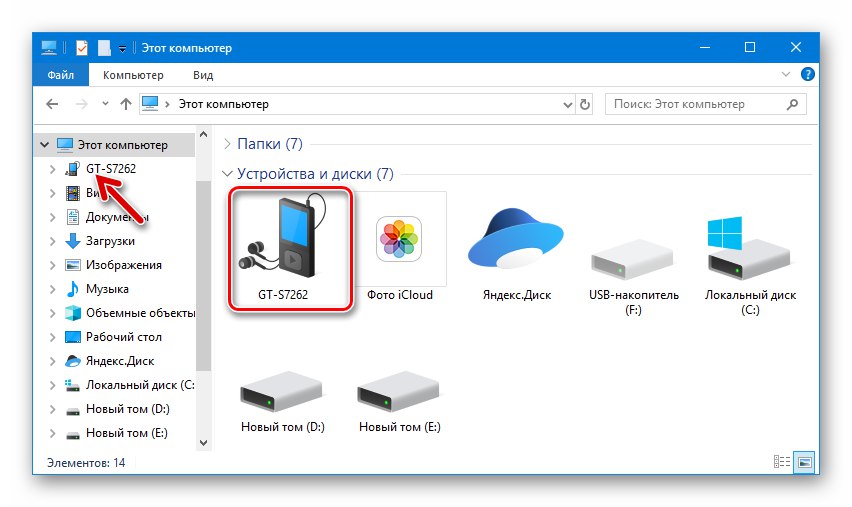
- Inštalácia potrebných komponentov je veľmi jednoduchá, ak potrebujete pracovať s telefónmi daného výrobcu - stačí nainštalovať Softvérový balík Kies.
![Samsung Galaxy Star Plus GT-S7262 Kies pre prácu so zariadením]()
Distribučná súprava tohto patentovaného nástroja spoločnosti Samsung, ktorá je určená na vykonávanie mnohých užitočných operácií s telefónmi a tabletmi spoločnosti, obsahuje balík ovládačov pre takmer všetky zariadenia Android vydané výrobcom.
- Stiahnite si distribučnú súpravu Kies z oficiálnej webovej stránky spoločnosti Samsung na odkaze:
Stiahnite si softvér Kies pre prácu s telefónom Samsung Galaxy Star Plus GT-S7262
-
Spustite inštalátor a podľa pokynov nainštalujte program.
![Samsung Galaxy Star Plus GT-S7262 inštalujúci Kies a súčasne ovládače firmvéru]()
![Samsung Galaxy Star Plus GT-S7262 stiahnuť Kies pre prácu s telefónom]()
- Stiahnite si distribučnú súpravu Kies z oficiálnej webovej stránky spoločnosti Samsung na odkaze:
- Druhou metódou, ktorá vám umožní získať komponenty pre prácu s Galaxy Star Plus GT-S7262, je inštalácia balíka ovládačov Samsung, ktorý sa distribuuje osobitne od spoločnosti Kies.
- Získajte riešenie pomocou odkazu:
Stiahnite si automatický inštalátor firmvéru Samsung Galaxy Star Plus GT-S7262
![Inštalátor ovládača Samsung Galaxy Star Plus GT-S7262 pre firmvér]()
- Otvorte stiahnutý automatický inštalátor a postupujte podľa jeho pokynov.
![Inštalácia ovládača Samsung Galaxy Star Plus GT-S7262 pomocou automatického inštalátora]()
- Získajte riešenie pomocou odkazu:
- Po dokončení práce inštalátora Kies alebo automatického inštalátora ovládačov budú všetky komponenty potrebné na ďalšie manipulácie integrované do operačného systému PC.
![Správca zariadenia Samsung Galaxy Star Plus GT-S7262 - telefón v režime sťahovania]()
Prepínanie režimov
Ak chcete manipulovať s vnútornou pamäťou GT-S7262, budete musieť prepnúť zariadenie do zvláštnych stavov: prostredie obnovy (obnovenie) a režim „Načítať“ (tiež nazývaný "Režim Odin").
- Na vstup do obnovy sa bez ohľadu na jej typ (továrenský alebo upravený) používa štandardná kombinácia hardvérových klávesov pre smartphony Samsung, ktoré treba stlačiť a podržať na zariadení vo vypnutom stave: "Moc" + „Vol +“ + "Domov".
![Obnova sťahovania Samsung Galaxy Star Plus GT-S7262]()
Hneď ako sa na obrazovke objaví logo Galaxy Star Plus GT-S7262, uvoľnite kláves „Jedlo“a "Domov" a „Hlasitosť +“ stále držte, kým sa nezobrazí ponuka funkcií prostredia na obnovenie.
![Samsung Galaxy Star Plus GT-S7262 spúšťa prostredie na obnovenie továrenských nastavení (obnova)]()
- Ak chcete prepnúť zariadenie do režimu sťahovania systémového softvéru, použite kombináciu "Moc" + „Zväzok -“ + "Domov"... Tieto tlačidlá stlačte súčasne, keď je stroj vypnutý.
![Samsung Galaxy Star Plus GT-S7262 Stiahnutie do režimu sťahovania]()
Podržte stlačené klávesy, kým sa na obrazovke nezobrazí varovanie "Výstraha !!"... Ďalej stlačte „Hlasitosť +“ aby ste potvrdili potrebu uviesť telefón do zvláštneho stavu.
![Samsung Galaxy Star Plus GT-S7262 uvádza smartphone na trh v režime sťahovania]()
Zálohovanie
Informácie uložené v smartfóne sa pomerne často vyznačujú väčšou dôležitosťou pre majiteľa ako samotné zariadenie. Ak sa rozhodnete niečo v softvérovej časti Galaxy Star Plus vylepšiť, najskôr z nej skopírujte na bezpečné miesto všetky údaje, ktoré majú hodnotu, pretože počas preinštalovania systémového softvéru sa pamäť zariadenia vymaže z obsahu.
Viac informácií: Ako zálohovať zariadenie Android pred blikaním

Záložnú kópiu informácií obsiahnutých v telefóne môžete samozrejme získať rôznymi spôsobmi, o najbežnejších z nich hovorí článok v uvedenom odkaze. Na vytvorenie úplnej zálohy pomocou nástrojov tretích strán sú však potrebné oprávnenia Superuser. Ako získať práva root na príslušnom modeli je popísané nižšie v popise „Metóda 2“ preinštalovanie OS na zariadení, treba si však uvedomiť, že tento postup je už spojený s určitým rizikom straty dát, ak sa niečo pokazí.
Na základe vyššie uvedeného sa všetkým majiteľom Samsung GT-S7262 veľmi odporúča zálohovať prostredníctvom vyššie spomínanej aplikácie Kies pred akýmkoľvek zásahom do systémového softvéru smartfónu. Vďaka takejto zálohe, aj keď v priebehu ďalších manipulácií so softvérovou časťou zariadenia vzniknú problémy, môžete sa kedykoľvek vrátiť k oficiálnemu firmvéru pomocou počítača a potom obnoviť svoje kontakty, SMS, fotografie a ďalšie osobné informácie.
Je potrebné mať na pamäti, že proprietárny nástroj spoločnosti Samsung bude účinne slúžiť ako bezpečnostná sieť proti strate údajov, iba ak sa použije oficiálny firmvér!
Ak chcete zálohovať dáta zo zariadenia cez Kies, postupujte takto:
- Otvorte Kies a pripojte svoj smartphone so systémom Android k počítaču.
![Samsung Galaxy Star Plus GT-S7262, uvedenie Kies na zálohovanie]()
- Po čakaní na definíciu zariadenia v aplikácii prejdite do sekcie „Zálohovanie / obnovenie“ v Kies.
![Smartfón Samsung Galaxy Star Plus GT-S7262 pripojený k sieti Kies]()
- Začiarknite políčko vedľa možnosti „Vybrať všetky položky“ na vytvorenie úplného archívu informácií alebo na výber jednotlivých typov údajov nastavením začiarkavacích políčok iba oproti položkám, ktoré sa majú uložiť.
![Obnovenie zálohy karty Samsung Galaxy Star Plus GT-S7262 Kies]()
- Kliknite „Zálohovanie“ a čakať
![Samsung Galaxy Star Plus GT-S7262 zálohovanie do systému Kies]()
až do archivácie informácií o vybraných typoch.
![Zálohovanie Kies Samsung Galaxy Star Plus GT-S7262 bolo dokončené]()
Ak potrebujete vrátiť informácie do svojho smartphonu, použite túto časť „Obnoviť údaje“ v Kies.
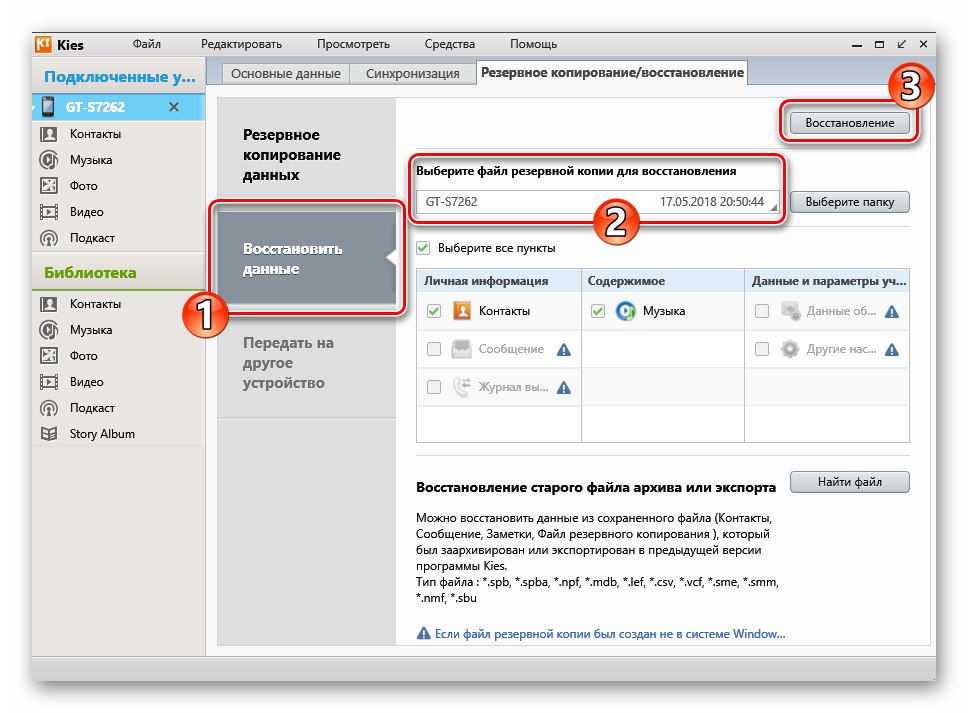
Tu stačí vybrať záložnú kópiu z tých, ktoré sú k dispozícii na disku PC, a kliknúť „Obnova“.
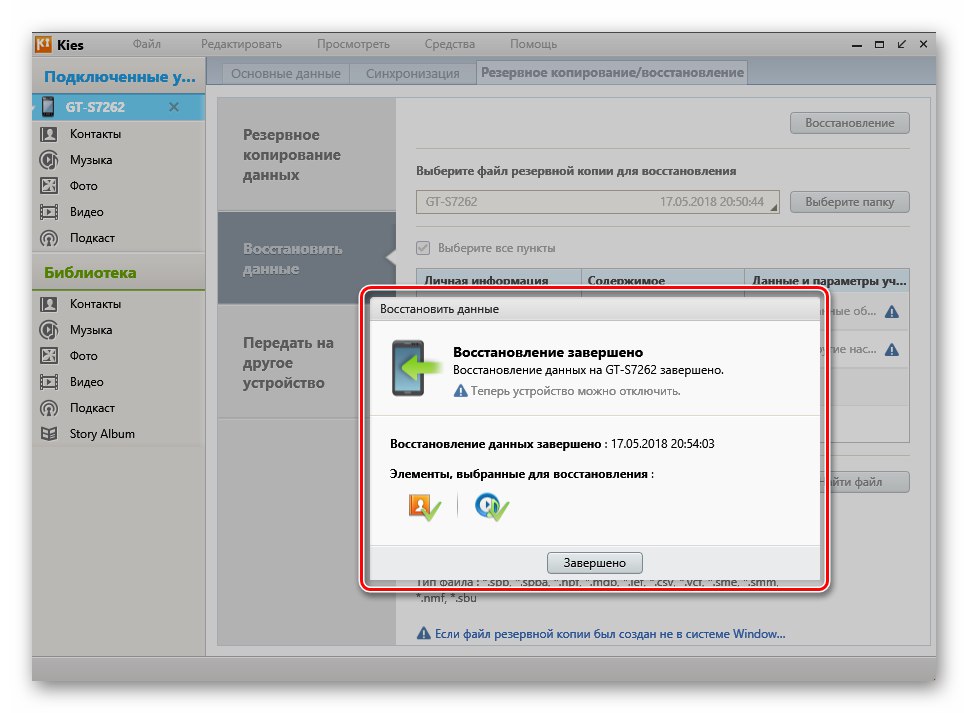
Obnovte výrobné nastavenia telefónu
Skúsenosti používateľov, ktorí preinštalovali Android na model GT-S7262, vytvorili naliehavé odporúčanie na úplné vyčistenie vnútornej pamäte a resetovanie parametrov smartfónu pred každou preinštalovaním systému, inštaláciou vlastnej obnovy a získaním práv root.

Najefektívnejším spôsobom, ako vrátiť uvažovaný model do stavu „out of the box“ v softvérovom pláne, je použiť príslušnú funkciu obnovenia z výroby:
- Spustite prostredie na obnovenie a vyberte "Zmazať údaje / obnoviť továrenské nastavenia"... Ďalej musíte zadaním určiť, či je potrebné vymazať údaje z hlavných častí pamäte zariadenia „Yes - delete all user data“.
![Samsung Galaxy Star Plus GT-S7262 Tvrdý reset pomocou obnovenia z výroby]()
- Na konci postupu sa na obrazovke telefónu zobrazí upozornenie "Vymazávanie dát hotové"... Ďalej reštartujte zariadenie v systéme Android alebo prejdite na postupy firmvéru.
![Samsung Galaxy Star Plus GT-S7262 pred blikaním resetuje telefón]()
Firmvér
Pri výbere metódy firmvéru pre Samsung Galaxy Star Plus by sa mal predovšetkým riadiť účel manipulácie. To znamená, že sa musíte rozhodnúť, aký bude oficiálny alebo vlastný firmvér, ktorý chcete do telefónu dostať v dôsledku postupu.V každom prípade je veľmi vhodné prečítať si pokyny z popisu „Metódy 2: Odin“ - tieto odporúčania umožňujú vo väčšine situácií obnoviť funkčnosť softvérovej časti telefónu v prípade porúch a chýb počas jeho fungovania alebo pri zásahu používateľa do systémového softvéru.

Metóda 1: Kies
Výrobca Samsung ako nástroj na manipuláciu so systémovým softvérom svojich zariadení poskytuje jedinú možnosť - program Kies. Pokiaľ ide o firmvér, nástroj má veľmi úzku škálu možností - s jeho pomocou je možné aktualizovať systém Android iba na najnovšiu verziu vydanú pre GT-S7262.

Ak operačný systém nebol počas životnosti zariadenia aktualizovaný a toto je cieľom používateľa, postup je možné vykonať rýchlo a ľahko.
- Spustite Kies a pripojte kábel spárovaný s portom USB počítača k smartphonu. Počkajte, kým nebude zariadenie definované v programe.
![Samsung Galaxy Star Plus GT-S7262 pripojí telefón Kies k aktualizácii softvéru]()
- Funkciu kontroly možnosti inštalácie novšej verzie operačného systému do zariadenia vykonáva spoločnosť Kies v automatickom režime pri každom pripojení smartfónu k programu. Ak je na serveroch vývojára k dispozícii novšia zostava Androidu na stiahnutie a následnú inštaláciu, program vás na to upozorní.
![Samsung Galaxy Star Plus GT-S7262 Kies Oznámenie o dostupnosti Android Update]()
Kliknite „Ďalej“ v okne s informáciami o číslach zostavenia nainštalovaného a aktualizovaného systémového softvéru.
- Postup aktualizácie sa spustí po kliknutí na tlačidlo "Obnoviť" v okne "Aktualizácia softvéru", obsahujúci informácie o akciách, ktoré musí užívateľ vykonať pred zahájením inštalácie novej verzie systému.
![Samsung Galaxy Star Plus GT-S7262 Kies pred aktualizáciou]()
- Ďalšie kroky pri aktualizácii systémového softvéru nevyžadujú zásah a vykonávajú sa automaticky. Stačí sledovať procesy:
- Príprava na smartphone;
![Samsung Galaxy Star Plus GT-S7262 sa pripravuje na aktualizáciu firmvéru v Kies]()
- Stiahnutie balíka s aktualizovanými komponentmi;
![Samsung Galaxy Star Plus GT-S7262 Aktualizácia Stiahnutie cez Kies]()
- Prenos informácií do sekcií systémovej pamäte GT-S7262.
![Proces aktualizácie Samsung Galaxy Star Plus GT-S7262 cez Kies v okne programu]()
Pred začatím tejto fázy sa zariadenie reštartuje do špeciálneho režimu "REŽIM ODIN" - na obrazovke zariadenia môžete sledovať, ako sa napĺňa indikátor priebehu aktualizácie komponentov OS.
![Samsung Galaxy Star Plus GT-S7262 Kies aktualizuje indikátor priebehu na obrazovke smartfónu]()
- Príprava na smartphone;
- Po dokončení všetkých postupov sa telefón reštartuje na aktualizovaný systém Android.
![Aktualizácia systémového softvéru Samsung Galaxy Star Plus GT-S7262 Kies dokončená]()
Metóda 2: Odin
Bez ohľadu na to, aké ciele si používateľ stanoví, kto sa rozhodne pre flashovanie Samsung Galaxy Star Plus, rovnako ako všetky ostatné modely výrobcov, mal by aplikáciu určite ovládať Odin... Tento softvérový nástroj je najúčinnejší pri manipulácii s oddielmi systémovej pamäte a dá sa použiť takmer v každej situácii, aj keď došlo k zlyhaniu systému Android a telefón sa nespustí normálne.
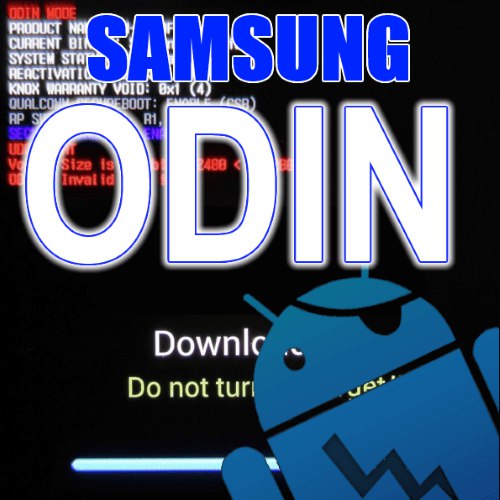
Prečítajte si tiež: Blikajúce zariadenia Samsung s Androidom cez Odina
Firmvér s jedným súborom
Nie je také ťažké úplne preinštalovať systém na danom zariadení z počítača. Vo väčšine situácií stačí preniesť údaje z obrazu takzvaného jednosúborového firmvéru do pamäte zariadenia. Balíček s oficiálnym OS najnovšej verzie pre GT-S7262 je k dispozícii na stiahnutie z odkazu:

- Stiahnite si obrázok a umiestnite ho do samostatného priečinka na disku počítača.
![Samsung Galaxy Star Plus GT-S7262 sťahuje firmvér pre smartphony s jedným súborom]()
- Stiahnite si program Odin z odkazu v recenzii na náš zdroj a spustite ho.
![Samsung Galaxy Star Plus GT-S7262 spúšťa program Odin na blikanie]()
- Presuňte zariadenie na „Režim sťahovania“ a pripojte ho k počítaču. Uistite sa, že Odin "vidí" zariadenie - bunka indikátora v okne blikania by mala ukazovať číslo portu COM.
![Smartfón Samsung Galaxy Star Plus GT-S7262 pripojený k Odinovi]()
- Kliknite na tlačidlo „AP“ v hlavnom okne Jeden na načítanie balíka so systémom do aplikácie.
![Tlačidlo Samsung Galaxy Star Plus GT-S7262 Odin AP na stiahnutie firmvéru jedného súboru]()
- V okne na výber súboru, ktoré sa otvorí, zadajte cestu, kde sa nachádza balík s OS, vyberte súbor a kliknite "Otvorené".
![Okno na výber súboru firmvéru Samsung Galaxy Star Plus GT-S7262 Odin]()
- Všetko je pripravené na inštaláciu - kliknite „Štart“... Potom počkajte na koniec postupu na prepísanie pamäťových oblastí zariadenia.
![Proces inštalácie firmvéru Samsung Galaxy Star Plus GT-S7262 s jedným súborom prostredníctvom služby Odin]()
- Keď Odin dokončí svoju prácu, v jeho okne sa zobrazí upozornenie „HESLO!“.
![Blesk Samsung Galaxy Star Plus GT-S7262 prostredníctvom jedného bol dokončený]()
GT-S7262 sa automaticky reštartuje na OS, zariadenie môžete odpojiť od PC.
![Samsung Galaxy Star Plus GT-S7262 Najnovšia verzia firmvéru pre jeden súbor pre smartphone]()
Balík služieb
Ak je systémový softvér smartfónu poškodený v dôsledku vážnych porúch, zariadenie je „v poriadku“ a inštalácia firmvéru pre jeden súbor neprináša výsledky, pri obnove prostredníctvom One by ste mali použiť balík služieb. Toto riešenie sa skladá z niekoľkých obrázkov, čo umožňuje samostatne prepísať hlavné časti pamäte GT-S7262.
V obzvlášť zložitých prípadoch sa používa nové rozdelenie interného úložiska zariadenia (bod č. 4 pokynov uvedených nižšie), ale tento kardinálny zásah by sa mal vykonávať opatrne a iba v nevyhnutných prípadoch. Pri prvej inštalácii balíka štyroch súborov podľa pokynov uvedených nižšie preskočte krok súboru PIT!
- Rozbaľte archív obsahujúci systémové obrázky a súbor PIT do samostatného adresára na disku PC.
![Rozbalený viacsúborový firmvér Samsung Galaxy Star Plus GT-S7262 Odin]()
- Otvorte One a pripojte kábel k USB portu počítača, prístroj sa prepne na "Stiahnuť ▼".
![Samsung Galaxy Star Plus GT-S7262 Odin spúšťa program firmvéru]()
- Pridajte systémové obrázky do programu stlačením jednotlivých tlačidiel „BL“, „AP“, „CP“, „CSC“ a zadanie komponentov v okne pre výber súboru v súlade s tabuľkou:
![Firmvérové obrázky Samsung Galaxy Star Plus GT-S7262 Odin s viacerými súbormi]()
Vo výsledku by malo okno blikača vyzerať takto:
![Samsung Galaxy Star Plus GT-S7262 Odinové komponenty s viacerými súbormi firmvéru načítané do programu]()
- Zmena rozloženia pamäte (v prípade potreby použite):
- Prejdite na kartu „Jama“ v Odine potvrďte prijatú žiadosť o použitie súboru jamy kliknutím „OK“.
![Karta Samsung Galaxy Star Plus GT-S7262 Odin PIT pre premapovanie pamäte]()
- Kliknite „PIT“, zadajte cestu k súboru v okne Prieskumníka „Logan2g.pit“ a kliknite "Otvorené".
![Stiahnutie súboru Samsung Galaxy Star Plus GT-S7262 Odin PIT]()
- Prejdite na kartu „Jama“ v Odine potvrďte prijatú žiadosť o použitie súboru jamy kliknutím „OK“.
- Po načítaní všetkých komponentov do programu a v každom prípade opätovnej kontrole správnosti vyššie uvedených akcií kliknite na ikonu „Štart“, čo povedie k začiatku prepisovania oblastí vnútornej pamäte Samsung Galaxy Star Plus.
![Samsung Galaxy Star Plus GT-S7262 Odin začne zariadenie blikať]()
- Proces blikania zariadenia je sprevádzaný objavením sa upozornení v poli protokolu a trvá asi 3 minúty.
![Proces blikania servisného balíka Samsung Galaxy Star Plus GT-S7262 Odin so súborom jamy]()
- Po dokončení Odinovej práce sa objaví správa „HESLO!“ v ľavom hornom rohu okna aplikácie. Odpojte kábel USB od telefónu.
![Viacsúborový firmvér Samsung Galaxy Star Plus GT-S7262 Odin s dokončením hlbinných súborov]()
- Stiahnutie modelu GT-S7262 do preinštalovaného systému Android sa uskutoční automaticky. Zostáva len čakať na uvítaciu obrazovku systému s výberom jazyka rozhrania a určiť hlavné parametre OS.
![Samsung Galaxy Star Plus GT-S7262 Konfigurácia systému Android po blikaní]()
- Repasovaný Samsung Galaxy Star Plus je pripravený na použitie!
![Samsung Galaxy Star Plus GT-S7262 po obnovení prostredníctvom služby Odin]()
Inštalácia upraveného obnovenia, získanie práv root
Efektívne získavanie oprávnení Superuser sa v tomto modeli vykonáva výhradne pomocou funkcií vlastného prostredia obnovy. Pozoruhodné programy KingRoot, Koreň kingo, Framaroot atď. pokiaľ ide o GT-S7262, sú bohužiaľ bezmocné.

Postupy pre inštaláciu obnovy a získanie práv root sú vzájomne prepojené, preto sú ich opisy v rámci tohto materiálu spojené do jednej inštrukcie. Vlastné prostredie obnovy použité v príklade nižšie je ClockworkMod Recovery (CWM), a komponent, ktorého integrácia má za následok výsledné práva root a nainštalovaný SuperSU – „Koreň CF“.
- Stiahnite si balík z odkazu nižšie a bez rozbalenia ho vložte na pamäťovú kartu zariadenia.
Stiahnite si CFRoot do Root a SuperSU do smartfónu Samsung Galaxy Star Plus GT-S7262
![Súbor zip Samsung Galaxy Star Plus GT-S7262, ktorý získa práva root pomocou obnovenia pamäťovej karty]()
- Stiahnite si obraz CWM Recovery upravený pre model a umiestnite ho do samostatného adresára na disku PC.
Stiahnite si ClockworkMod Recovery (CWM) pre Samsung Galaxy Star Plus GT-S7262
![Stiahnite si ClockworkMod Recovery (CWM) pre Samsung Galaxy Star Plus GT-S7262]()
- Spustite Odina, vložte zariadenie „Režim sťahovania“ a pripojte ho k počítaču.
![Samsung Galaxy Star Plus GT-S7262 sa pripája k Odinovi na prispôsobenie firmvéru na obnovenie]()
- Stlačte tlačidlo v Odinovi „AR“otvoríte okno pre výber súboru. Zadajte cestu k „Recovery_cwm.tar“, zvýraznite súbor a stlačte "Otvorené".
![Samsung Galaxy Star Plus GT-S7262 Odin načítanie obrazu obnovy do programu]()
- Prejdite do sekcie "Možnosti" v Odine a zrušte začiarknutie políčka „Auto Reboot“.
![Sekcia Samsung Galaxy Star Plus GT-S7262 Možnosti v Odine s firmvérom na obnovenie]()
- Kliknite „Štart“ a počkajte, kým sa dokončí inštalácia CWM Recovery.
![Samsung Galaxy Star Plus GT-S7262 vlastné zotavenie nainštalované cez Odin]()
- Odpojte svoj smartphone od počítača, vyberte z neho batériu a znova ho nainštalujte. Potom stlačte kombináciu "Moc" + „Vol +“ + "Domov" vstúpiť do prostredia obnovy.
![Samsung Galaxy Star Plus GT-S7262 ClockworkMod Recovery (CWM) pre dané zariadenie]()
- V CWM Recovery zvýraznite položku pomocou klávesov ovládania hlasitosti „Install zip“ a potvrďte svoju voľbu stlačením "Domov"... Ďalej rovnakým spôsobom otvorené „Choose zip from / storage / sdcard“, potom presuňte výber na názov balíka „SuperSU + PRO + v2.82SR5.zip“.
![Samsung Galaxy Star Plus GT-S7262 rootovanie pomocou aplikácie ClockworkMod Recovery (CWM)]()
- Iniciujte začiatok prenosu komponentov „Koreň CF“ do pamäti prístroja stlačením "Domov"... Akciu potvrďte výberom „Yes - Install UPDATE-SuperSU-v2.40.zip“... Počkajte na dokončenie operácie - zobrazí sa upozornenie "Inštalácia z SD karty dokončená".
![Samsung Galaxy Star Plus GT-S7262 inštalujúci CF Auto Root prostredníctvom obnovenia CWM]()
- Vráťte sa na hlavnú obrazovku prostredia CWM Recovery (položka "Vráť sa"), vyberte „Reštartovať systém teraz“ a počkajte, kým sa smartphone so systémom Android reštartuje.
![Samsung Galaxy Star Plus GT-S7262 sa po zakorenení reštartuje pomocou aplikácie ClockworkMod Recovery]()
- Získame teda zariadenie s nainštalovaným upraveným prostredím obnovy, oprávneniami Superuser a nainštalovaným správcom koreňových práv. To všetko je možné použiť na oslovenie širokého spektra používateľov Galaxy Star Plus.
![Firmvér Samsung Galaxy Star Plus GT-S7262 s funkciou ClockworkMod Recovery and Root]()
Metóda 3: Mobilný Odin
V situácii, keď je potrebné blesknúť smartphone Samsung, ale nie je možnosť použiť počítač ako nástroj na manipuláciu, sa používa aplikácia MobileOdin pre Android.

Pre efektívne vykonanie pokynov uvedených nižšie je potrebné, aby smartphone fungoval normálne, t.j. zavedený do OS a je potrebné na ňom získať aj práva root!
Na inštaláciu systémového softvéru cez MobileOne sa používa rovnaký súborový balík ako pre verziu blikača pre Windows. Odkaz na stiahnutie najnovšej verzie systému pre daný model nájdete v popise predchádzajúcej metódy manipulácie. Pred vykonaním pokynov uvedených nižšie si musíte stiahnuť balíček určený na inštaláciu a umiestniť ho na pamäťovú kartu smartphonu.
- Nainštalujte si MobileOdin z obchodu s aplikáciami Google Play.
Stiahnite si firmvér Mobile Odin pre Samsung Galaxy Star Plus GT-S7262 z obchodu Google Play
![Samsung Galaxy Star Plus GT-S7262 Stiahnite si MobileOdin z obchodu Google Play]()
- Otvorte program a udeľte mu oprávnenia Superuser. Po zobrazení výzvy na stiahnutie a inštaláciu ďalších komponentov MobileOne klepnite na "Stiahnuť ▼" a počkajte na procesy potrebné na správne fungovanie nástroja.
![Samsung Galaxy Star Plus GT-S7262 MobileOdin Spustenie, zakorenenie, ďalšie komponenty]()
- Pre inštaláciu firmvéru musí byť balík s ním predtým načítaný do programu. Ak to chcete urobiť, použite položku "Otvorený súbor ..."dostupné v hlavnom menu aplikácie Mobile Odin. Vyberte túto možnosť a potom zadajte „Externá karta SDCard“ ako nosič systémového obrazového súboru.
![Výber disku Samsung Galaxy Star Plus GT-S7262 MobileOdin s firmvérom]()
Poskytnite aplikácii cestu, kde sa nachádza obraz operačného systému. Po výbere balíka si prečítajte zoznam prepisovateľných oddielov a klepnite na „OK“ v okne žiadosti obsahujúcom ich mená.
![Samsung Galaxy Star Plus GT-S7262 MobileOdin vyberte súbor firmvéru, potvrďte]()
- Vyššie v článku sme si už všimli dôležitosť vyčistenia pamäťových častí pred inštaláciou Androidu na model GT-S7262. MobileOne vám umožňuje vykonať tento postup bez ďalších akcií používateľa, stačí začiarknuť dve začiarkavacie políčka sekcie „VYMAZAŤ“ v zozname funkcií na hlavnej obrazovke programu.
![Samsung Galaxy Star Plus GT-S7262 vymazáva údaje pred blikaním cez MobileOdin]()
- Ak chcete začať preinštalovať operačný systém, posuňte zobrazenie nadol na ikonu „FLASH“ a klepnite na položku „Flash firmware“... Po potvrdení v zobrazenom okne požiadajte o vedomie rizík dotykom na tlačidlo "Ďalej" začne proces prenosu dát z balíka so systémom do oblasti pamäte zariadenia.
![Samsung Galaxy Star Plus GT-S7262 MobileOdin začne blikať]()
- Operácia Mobile Odin je sprevádzaná reštartom smartfónu. Zariadenie na chvíľu „visí“ a na svojej obrazovke zobrazuje bootovacie logo modelu. Počkajte, kým sa operácie nedokončia, telefón sa v systéme Android automaticky reštartuje.
![Stiahnutie Samsung Galaxy Star Plus GT-S7262 po blikaní cez MobileOdin]()
- Po inicializácii preinštalovaných komponentov OS, výbere základných parametrov a obnovení údajov môžete zariadenie používať obvyklým spôsobom.
Metóda 4: Neoficiálny firmvér
Android 4.1.2, ktorý je podkladom najnovšej oficiálnej verzie firmvéru pre Samsung GT-S7262, ktorú vydal výrobca, je samozrejme beznádejne zastaraný a mnoho majiteľov modelov chce na svojom zariadení získať modernejšie zostavy OS. Jediným riešením v tomto prípade je použitie softvérových produktov vytvorených vývojármi tretích strán alebo prenesených pre model nadšenými používateľmi - takzvaný zvyk.

Pre dotyčný smartphone existuje pomerne veľké množstvo vlastných firmvérov, ktorých inštaláciou získate moderné verzie systému Android - 5.0 Lollipop a 6.0 Marshmallow, ale všetky tieto riešenia majú vážne nevýhody - fotoaparát a (v mnohých riešeniach) druhý slot pre SIM kartu nefunguje. Ak strata výkonu týchto komponentov nie je kritickým faktorom pri používaní telefónu, môžete experimentovať s funkciami, ktoré nájdete na internete - všetky sú nainštalované v GT-S7262 v dôsledku vykonania rovnakých krokov.

V rámci tohto článku sa na príklade uvažuje o inštalácii upraveného OS CyanogenMod 11založené na Android 4.4 KitKat... Toto riešenie funguje stabilne a podľa majiteľov zariadenia je pre model najprijateľnejším riešením, ktoré je prakticky bez nevýhod.
Krok 1: Inštalácia upraveného obnovenia
Aby ste mohli zariadenie Galaxy Star Plus vybaviť neoficiálnymi operačnými systémami, musíte si do smartfónu nainštalovať špecializované prostredie na obnovenie - vlastné obnovenie. Teoreticky môžete na tieto účely použiť CWM Recovery získaný na zariadení podľa odporúčaní od „Metóda 2“ firmvéru vyššie v článku, ale v príklade nižšie zvážime prácu funkčnejšieho, pohodlnejšieho a modernejšieho produktu - Obnova TeamWin (TWRP).
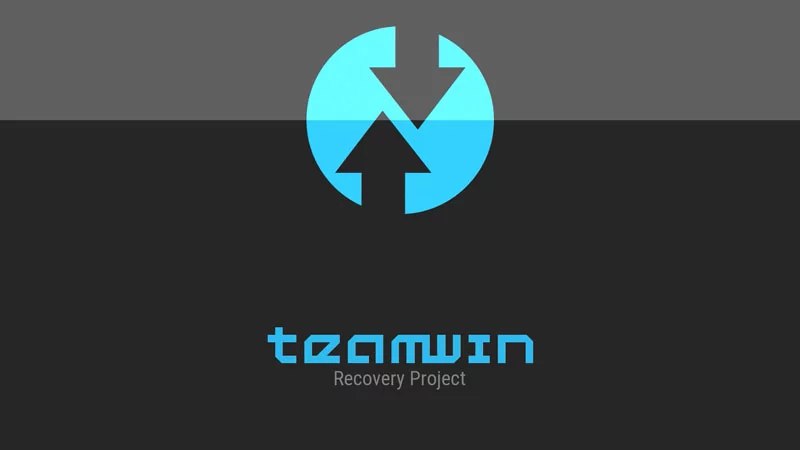
V skutočnosti existuje niekoľko spôsobov inštalácie TWRP do smartfónov Samsung. Najefektívnejším nástrojom na prenos obnovy do príslušnej oblasti pamäte je desktop Odin. Pri používaní nástroja použite pokyny na inštaláciu CWM popísané vyššie v tomto článku v popise „Metóda 2“ firmvér zariadenia. Pri výbere balíka na prenos do pamäte GT-S7262 zadajte cestu k obrazovému súboru získanú z nasledujúceho odkazu:
Stiahnite si TeamWin Recovery (TWRP) pre smartphone Samsung Galaxy Star Plus GT-S7262
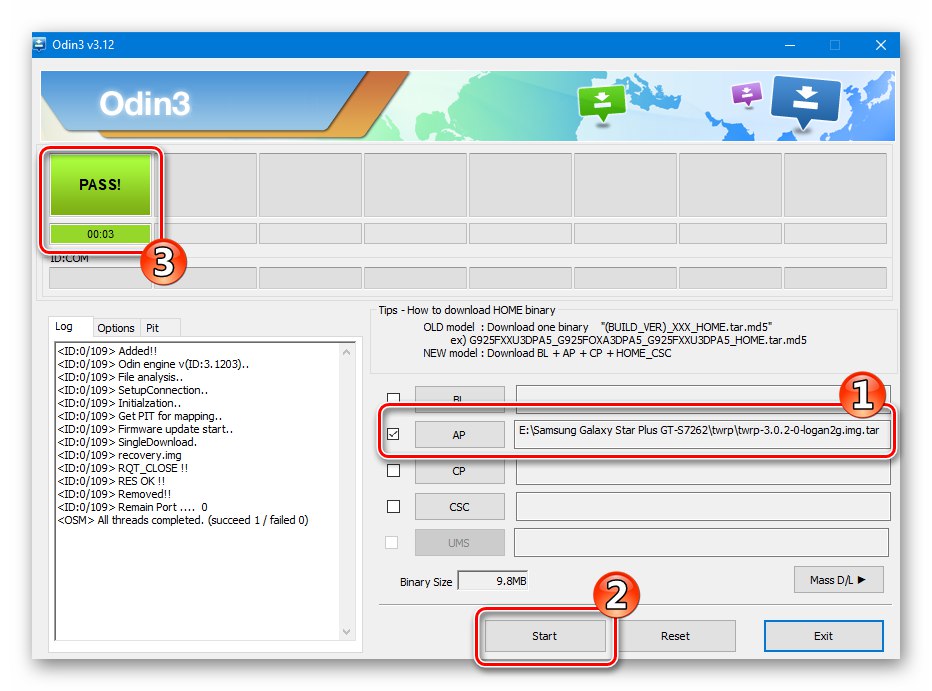
Po nainštalovaní programu TVRP musíte naštartovať prostredie a nakonfigurovať ho. Iba dva kroky: výber ruského jazyka rozhrania pomocou tlačidla "Zvoľ jazyk" a aktivácia prepínača „Povoliť zmeny“.
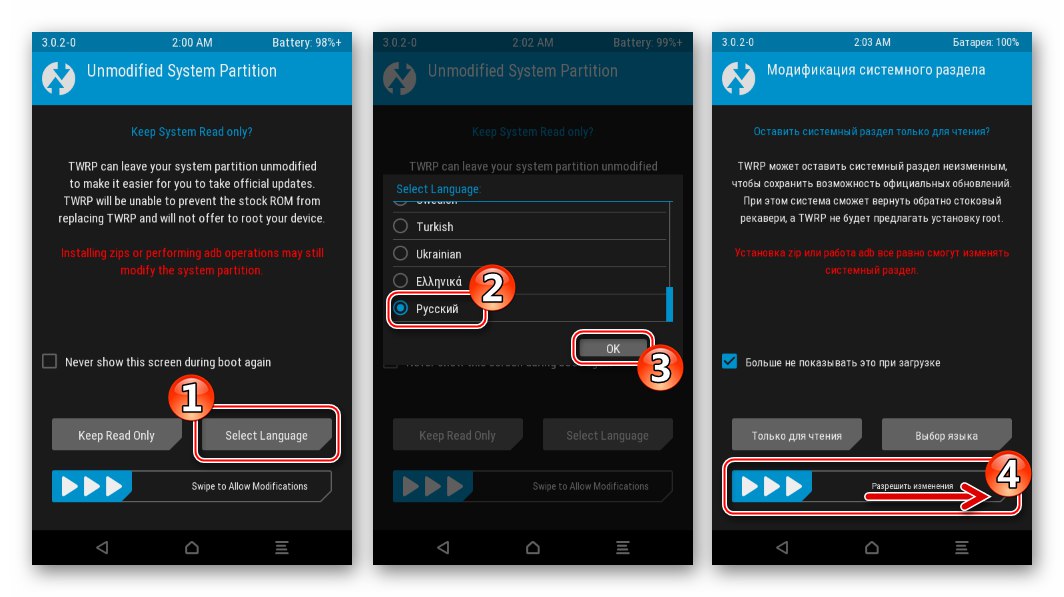
Teraz je zotavenie plne pripravené na ďalšie kroky.
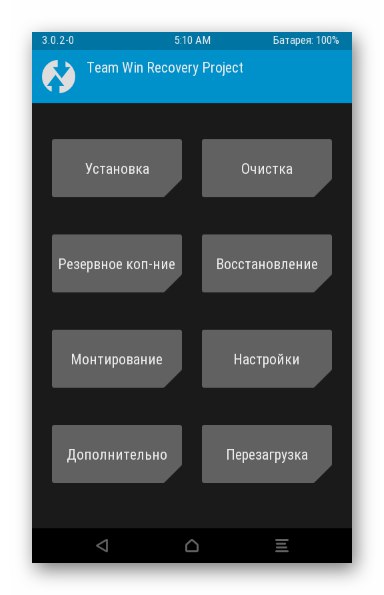
Krok 2: Nainštalujte si vlastnú
Po prijatí TWRP do zariadenia zostáva iba pár krokov na ceste k inštalácii upraveného firmvéru. Prvá vec, ktorú musíte urobiť, je stiahnuť si neoficiálny systémový balík a umiestniť ho na pamäťovú kartu vášho zariadenia. Odkaz na CyanogenMod z nasledujúceho príkladu:
Stiahnite si vlastný firmvér CyanogenMod pre Samsung Galaxy Star Plus GT-S7262
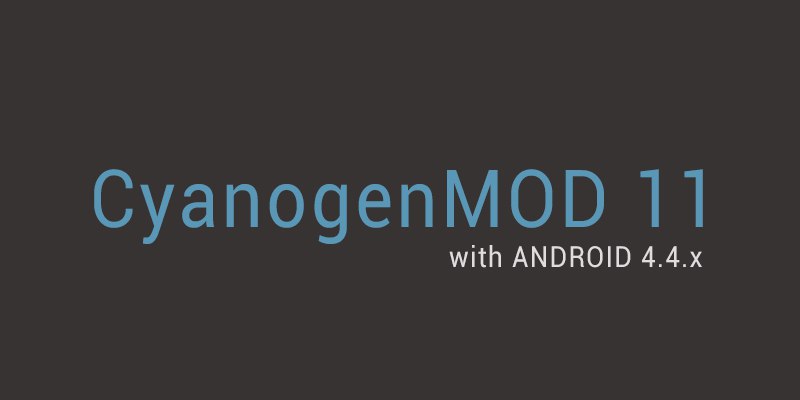
Všeobecne je postup pri obnove štandardný a jeho základným princípom sa venuje článok, ktorý je k dispozícii na nasledujúcom odkaze. Ak sa s nástrojmi ako TWRP musíte stretnúť po prvýkrát, odporúčame vám oboznámiť sa.
Viac informácií: Ako flashovať zariadenie Android cez TWRP
Krok za krokom je vybavenie GT-S7262 vlastným firmvérom CyanogenMod nasledovné:
- Spustite TWRP a vytvorte zálohu Nandroid nainštalovaného systémového softvéru na pamäťovej karte. Postupujte podľa pokynov na ceste:
-
„Zálohovanie“ — „Výber disku“ - prepnúť do polohy „MicroSDCard“ - tlačidlo „OK“;
![Samsung Galaxy Star Plus GT-S7262 TWRP vytvára zálohu - výber disku]()
- Vyberte sekcie, ktoré sa majú archivovať.
Osobitná pozornosť by sa mala venovať tejto oblasti „EFS“ - musí byť zálohovaný, aby sa predišlo problémom so získavaním identifikátorov IMEI v prípade straty počas manipulácie!
Aktivujte prepínač „Začnite potiahnutím prstom“ a počkajte, kým sa zálohovanie nedokončí - zobrazí sa nápis „Úspešne“ v hornej časti obrazovky.
![-S7262 Proces vytvárania záloh Nandroid TWRP]()
-
„Zálohovanie“ — „Výber disku“ - prepnúť do polohy „MicroSDCard“ - tlačidlo „OK“;
- Naformátujte systémové oddiely pamäte zariadenia:
- Funkcia „Čistenie“ na domovskej obrazovke TWRP - „Selektívne čistenie“ - nastavenie značiek vo všetkých začiarkavacích políčkach označujúcich oblasti pamäte, s výnimkou „Micro SDCard“;
![Pamäťové oddiely Samsung Galaxy Star Plus GT-S7262 TWRP]()
- Procedúru formátovania začnite aktiváciou „Vyčistiť prejdením prstom“a počkajte na dokončenie - zobrazí sa upozornenie „Čistenie bolo úspešne dokončené“... Vráťte sa na hlavnú obrazovku obnovy.
![Samsung Galaxy Star Plus GT-S7262 TWRP formátovanie diskových oddielov pred dokončením blikania]()
- Funkcia „Čistenie“ na domovskej obrazovke TWRP - „Selektívne čistenie“ - nastavenie značiek vo všetkých začiarkavacích políčkach označujúcich oblasti pamäte, s výnimkou „Micro SDCard“;
- Nainštalujte si vlastný balík:
- Odsek „Inštalácia“ v hlavnej ponuke TVRP - určenie cesty k umiestneniu vlastného súboru zip - aktivácia prepínača „Potiahnutím prstom zobrazíte firmvér“.
![Vlastný výber Samsung Galaxy Star Plus GT-S7262 TWRP, spustenie inštalácie]()
- Po dokončení inštalácie, to znamená, keď sa v hornej časti obrazovky zobrazí upozornenie „Inštalácia zipsu bola úspešná“, reštartujte smartphone klepnutím na „Reboot to OS“... Ďalej počkajte, kým sa systém spustí, a zobrazí sa obrazovka úvodného nastavenia CyanogenMod.
![Samsung Galaxy Star Plus GT-S7262 CyanogenMod nainštalovaný cez TWRP, reštartujte]()
- Odsek „Inštalácia“ v hlavnej ponuke TVRP - určenie cesty k umiestneniu vlastného súboru zip - aktivácia prepínača „Potiahnutím prstom zobrazíte firmvér“.
- Po zadaní hlavných parametrov
![Nastavenie Samsung Galaxy Star Plus GT-S7262 CyanogenMod 11 po blikaní]()
Telefón Samsung GT-S7262 s upraveným Androidom
![Samsung Galaxy Star Plus GT-S7262 CyanogenMod 11, prvé uvedenie na trh v systéme Android 4.4.4]()
pripravený na použitie!
![Rozhranie firmvéru Samsung Galaxy Star Plus GT-S7262 CyanogenMod 11 založené na Androide 4.4.4]()
Dodatočne. Služby Google
Tvorcovia väčšiny neoficiálnych operačných systémov pre daný model do svojich riešení nezahŕňajú Aplikácie a služby Google, ktoré pozná takmer každý používateľ smartfónu s Androidom. Aby sa uvedené moduly mohli objaviť v GT-S7262 fungujúcom pod zakázkovým firmvérom, je potrebné nainštalovať špecializovaný balík cez TWRP - „OpenGapps“... Pokyny na implementáciu procesu nájdete v materiáli na našej webovej stránke:
Viac informácií: Ako nainštalovať služby Google po blikaní
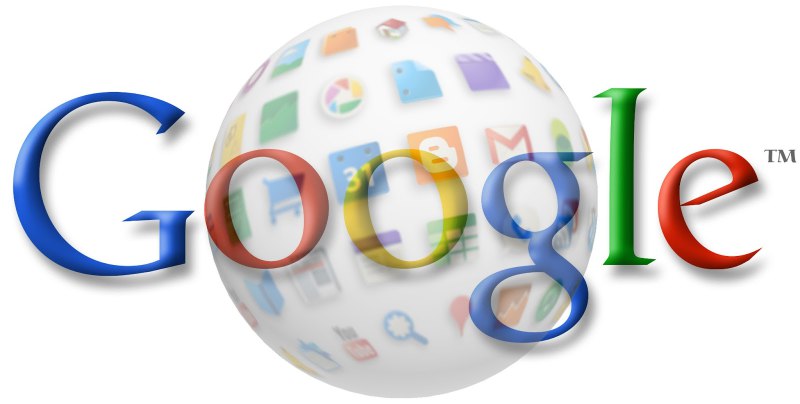
Zhrnutie je potrebné poznamenať, že preinštalovanie systémového softvéru smartfónu Samsung Galaxy Star Plus GT-S7262, ak je to žiaduce a potrebné, môže vykonať ktorýkoľvek z jeho majiteľov. Proces blikania modelu nevyžaduje žiadne špeciálne nástroje a znalosti, musí sa však vykonávať opatrne, zreteľne podľa osvedčených pokynov a nezabúdať na potrebu vytvorenia zálohy pred akýmkoľvek vážnym zásahom do činnosti zariadenia.